Как закрыть аккаунт в Инстаграм 2021
Кто-то усиленно раскручивает свой профиль, а кто-то хочет закрыть аккаунт в Инстаграм от посторонних глаз. Сделать это можно в пару кликов, нужно лишь найти нужный пункт в настройках.
Сейчас Инстаграм обновил раздел «Настройки». Мы публикуем скриншоты, как закрыть аккаунт в Инстаграм после обновления 2021.
Как закрыть аккаунт в Инстаграм в 2021 после обновления
Ниже вы найдёте инструкции, как закрыть свой профиль в Инстаграм, чтобы посты и Сторис были видны только подписчикам. Даже на сайтах анонимного просмотра ваши Сторис посмотреть будет нельзя.
Если вы хотите временно скрыть свой аккаунт ото всех, то можно его заблокировать. А если только от конкретного человека — то заблокируйте его профиль.
- Зайдите в свой аккаунт, перейдите в Настройки (так они выглядят после обновления 2021).
- На некоторых телефонах в 2021 меню с настройками выглядит так:
- Листайте вниз и найдите пункт «Конфиденциальность», после — «Закрытый аккаунт» перетащите ползунок вправо.

- Сделать аккаунт закрытым? Нажмите «Сделать закрытым»
Как добавить или удалить подписчиков в закрытом профиле Инстаграм
Когда кто-то захочет на вас подписаться, то вам нужно будет зайти в уведомления и подтвердить или отклонить подписку.
Чтобы кто-то из уже одобренных подписчиков больше не видел ваших постов, его нужно удалить из подписчиков. Открываете список своих подписчиков, находите нужного. Нажимаете три точки справа, выбираете «Удалить». Ваш подписчик об этом не узнает, пока не зайдёт к вам в профиль (он не сможет больше увидеть посты и так поймёт, что его удалили из подписчиков).
Как открыть закрытый аккаунт в Инстаграм
Чтобы обратно сделать аккаунт открытым, повторите все те же самые шаги (скриншоты выше). Откройте настройки, найдите «Конфиденциальность и безопасность», после — «Конфиденциальность аккаунта». «Закрытый аккаунт». Перетащите ползунок влево. «Сделать аккаунт общедоступным?». Нажмите «ОК».
«Закрытый аккаунт». Перетащите ползунок влево. «Сделать аккаунт общедоступным?». Нажмите «ОК».
Как сделать закрытый бизнес-аккаунт в Инстаграме?
Никак. Если у вас аккаунт с подключенной статистикой (бизнес-аккаунт), то сделать его закрытым можно только переведя обратно в личный аккаунт. Бизнес-аккаунты были придуманы , чтобы сделать продвижение в Инстаграм более эффективным. Соответственно, такой аккаунт должен быть открытым, чтобы привлечь максимум подписчиков. Всё-таки хотите закрыть профиль? Переходите на личный аккаунт без статистики и потом закройте его по инструкции выше.
Как перейти обратно на личный аккаунт есть в статье: Как сделать бизнес-аккаунт в Инстаграм.
Чем отличается закрытый аккаунт в Инстаграм от открытого?
В 2020 после обновления поменялся только интерфейс, а все преимущества и недостатки закрытого аккаунта остались те же.
- Все фото и видео в закрытом аккаунте могут видеть только подписчики.
- Ваши посты не будут появляться в поиске по хэштегам.

- Ваш профиль в Инстаграм можно найти в общем поиске по имени аккаунта, но при переходе в него не будут видны посты.
- Если вы хотите подписаться на закрытый аккаунт, то сначала нужно отправить заявку и ждать, пока владелец закрытого профиля её одобрит. Для этого ему нужно зайти в свои уведомления и нажать на «Запросы на подписку».
- Закрытый профиль может быть только личным, без статистики. Бизнес-аккаунт закрыть нельзя (только перевести его обратно на личный и потом закрыть — см. выше).
Закрывать ли аккаунт Инстаграм?
Иногда блогеры специально закрывают аккаунт в Инстаграм. Причины:
- Защита от массовых жалоб. Часто аккаунты блокируют именно из-за них. Но лучший способ — это временно заблокировать свой аккаунт, если кто-то целенаправленно хочет потопить ваш аккаунт.
- Реклама у других блогеров. Заинтересовали рекламой, а чтобы посмотреть аккаунт — подпишись.
Если вы только начинаете вести аккаунт — то лучше не закрывать.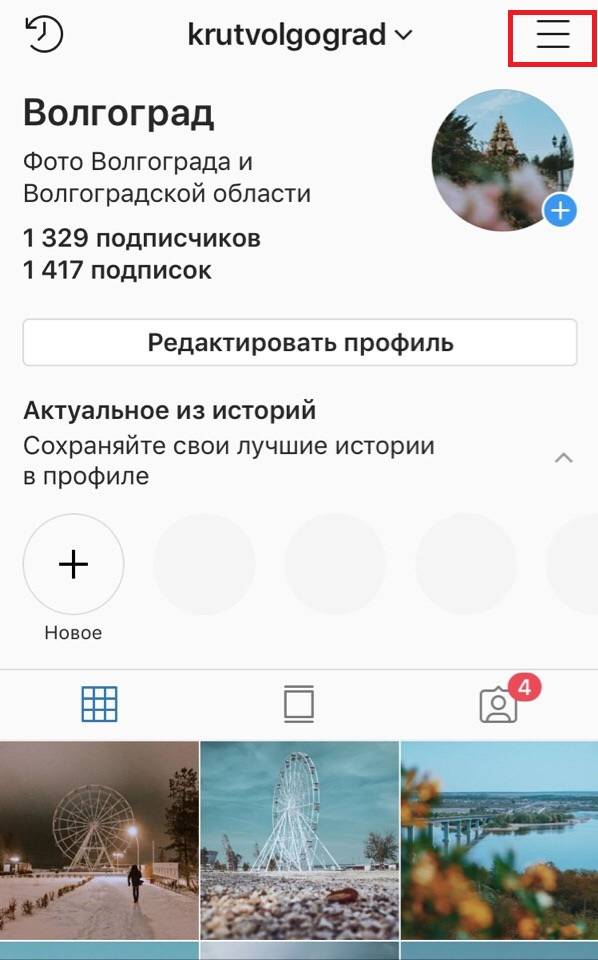
Как закрыть профиль в Instagram? Настройки конфиденциальности
Теперь вы знаете, как закрыть профиль в Инстаграм, но те, кто только знакомится с приложением, возможно, не до конца понимают, что это означает.
Чем отличается закрытый профиль от публичного?
- Чтобы подписаться на профиль с настройкой конфиденциальности, нужно отправить заявку его владельцу, а он решит добавлять ли просящего в список подписчиков.
- Фотографии и видео тех, чьи профили закрыты, не участвуют в общем поиске по хэштегам, их могут найти только те, кто является фоловером владельцев этих публикаций. То же самое касается фотокарт.
- Закрытый профиль можно найти только в поиске пользователей, но при этом можно увидеть лишь аватар, ник такого пользователя, а также количество его подписчиков и публикаций.
- Комментарии и лайки, которые оставляет под публикациями пользователи с закрытыми страницами, могут видеть все, кому доступен просмотр этих публикаций.
 Ссылка на профиль такого комментатора активна, но при переходе по ней, те, кто не являются подписчиками, увидят надпись том, что включены настройки конфиденциальности.
Ссылка на профиль такого комментатора активна, но при переходе по ней, те, кто не являются подписчиками, увидят надпись том, что включены настройки конфиденциальности. - При отправке из Инстаграм фото или видео в социальную сеть их смогут увидеть все, кому доступна страница в соцсети.
Относительно недавно в клиенте появилась новая функция – Direct, которая тоже касается приватности. С ее помощью можно отправлять публикации определенному пользователю или пользователям. В общей ленте эти публикации не отображаются. То есть это «личка». Возможно, кто-то предпочтет не закрывать весь профиль, а просто определенные фотографии и видео отправлять избранным людям. Пользоваться Direct Инстаграм просто.
- Войдите в меню «Фото», откуда вы обычно отправляете публикации.
- Снимите фото или добавьте его из галереи устройства, обработайте, если нужно, и нажмите стрелочку «Далее». На этапе опубликовать выберите над фото «Direct».
- Добавьте описание и выберите получателей, нажимая на аватары из списка ниже.

- Нажмите галочку «Опубликовать».
Готово! Теперь Вашу публикацию увидят только те, кому она адресована.
Как закрыть профиль в Инстаграме новой версии? — RuInsta.ru
При создании аккаунт является автоматически открытым для всех пользователей социальной сети instagram. Это означает, что они могут просматривать контент страницы – фото, видео, истории, комментарии и прочее. Подписаться на него также может любой желающий. Чтобы скрыть записи от конкретного человека, придется заблокировать этого пользователя.
Если такая публичность не нужна, можно сразу сделать закрытый профиль. Тогда добавляться в подписчики пользователи смогут только после одобрения хозяина странички.
Зачем закрывать аккаунт в Инстаграм?
Закрытый аккаунт способен не только показать «значимость» пользователя, но и послужить в благих и полезных целях. Он будет полезен для бизнеса и сохранения приватности. К основным причинам, по которым стоит закрыть профиль, относятся:
- Создание «Закрытого клуба».

- Решение технических вопросов. Часто они связаны с ребрендингом, созданием новых конкурсов для подписчиков, чисткой профиля и т.д.
- Излишнее внимание к личной странице. Оно возникает в результате поиска личного общения с успешным человеком, слежения за частной жизнью и т.д. Если пользователю не нравится такой интерес к своей странице, ее можно закрыть от посторонних людей.
Использовать закрытый профиль можно в других целях. Все зависит от потребностей пользователя.
«Закрыть» профиль и «скрыть» — в чем разница?
Закрытый профиль
По сути «закрытым» считается аккаунт, который временно не используется.
Для этого в настройках необходимо выбрать пункт «Временно заблокировать профиль». Сделать это можно только через браузер с компьютера или телефона, в самом приложении Instagram выполнить такое действие невозможно.
Сделать это можно только через браузер с компьютера или телефона, в самом приложении Instagram выполнить такое действие невозможно.
Профиль останется неактивным до следующего входа в него. Блокировать таким образом аккаунт можно один раз в неделю. В это время при поиске страница не высвечивается, просмотреть информацию на ней невозможно.
Скрытый профиль
Скрытый профиль позволяет ограничить доступ к странице посторонних пользователей.
Для этого в настройках с телефона или компьютера устанавливается соответствующий параметр. После этого пользователь сможет самостоятельно управлять аудиторией, принимая или отклоняя запросы на подписку.
Важно помнить, что существующие подписчики при закрытии профиля останутся «подтвержденными», т.е. и дальше смогут просматривать контент.
Если такой вариант не устраивает владельца страницы, можно заблокировать нежелательных пользователей. Для этого необходимо перейти в их аккаунт, нажать на три точки в правом верхнем углу и активировать кнопку «Заблокировать».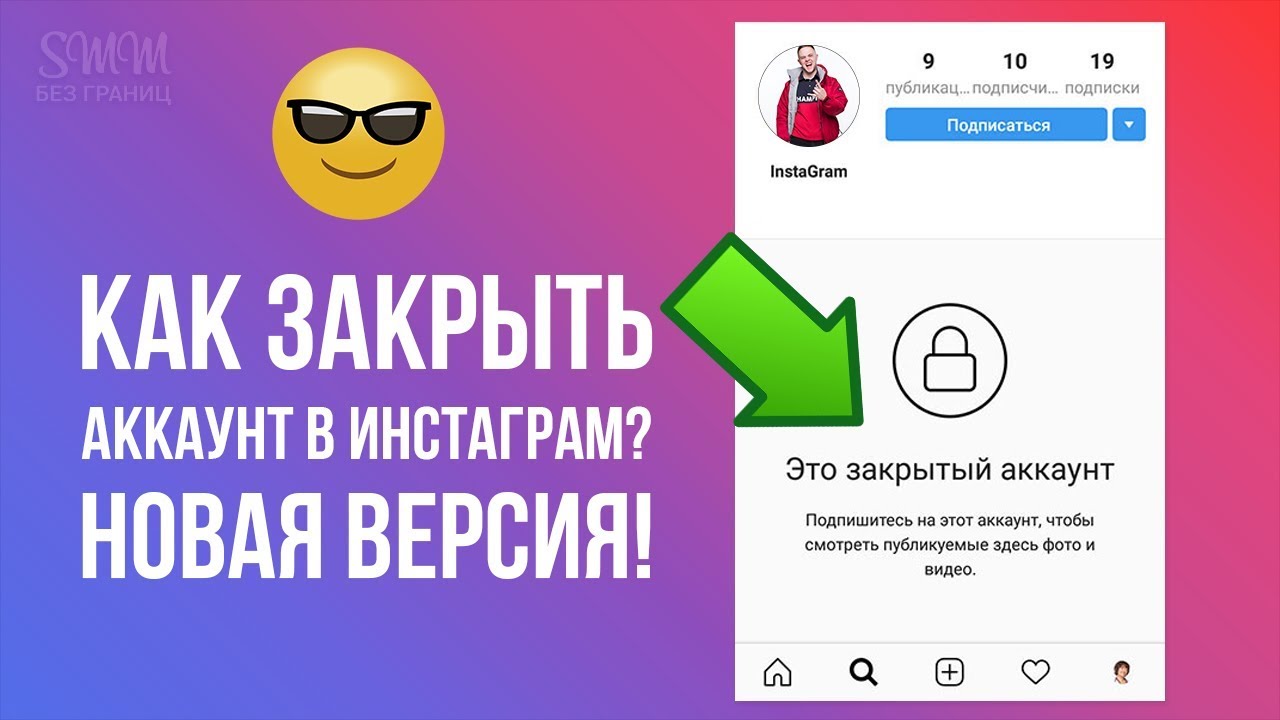 После этого автоматически удалятся все лайки и комментарии со страницы с закрытым профилем.
После этого автоматически удалятся все лайки и комментарии со страницы с закрытым профилем.
При отправке из Инсты фото или видео в социальную сеть, их смогут видеть все пользователи, для которых доступна связанная с инстапрофилем страница. А вот при поиске пользователя можно будет увидеть только аватар и надпись, что данный аккаунт является закрытым. Хоть и существуют способы, как посмотреть публикации в закрытом профиле, увидеть все посты закрытого профиля постороннему — невозможно.
Когда нужно открыться, а когда сделать Инстаграм закрытым?
В зависимости от информации, которая размещается в профиле, определяются моменты, когда лучше остаться на закрытом аккаунте, а когда сменить его тип на открытый. Для этого определим основные особенности, которые не сразу бросаются в глаза:
- просматривать контент, ставить лайки и писать комментарии смогут только одобренные подписчики;
- при поиске по хэштегу, размещенному под фото, изображение увидят только подписанные и подтвержденные пользователем участники соцсети, для остальных оно будет недоступным;
- аналогичные условия для поиска по геолокации;
- поставленный в закрытом профиле лайк не отобразится для подписчиков пользователя, нажавшего на сердечко.

Для частных профилей такое решение не имеет негативных последствий, чего нельзя сказать о бизнес-страницах. Это обусловлено высоким риском того, что пользователь, не увидев интересующих его фотографий, просто покинет страницу без запроса на подписку. В результате доход будет расти медленно. Более выгодным решением для бизнеса является ведение открытого профиля.
Как закрыть профиль в Инстаграме новой версии?
Так как же закрыть свой профиль в инстаграме? Для закрытия личного профиля можно использовать компьютер или смартфон на операционной системе iOS или Android. Сам процесс занимает несколько секунд, что позволяет оперативно переключать аккаунт с открытого в закрытый тип.
С компьютера
Для перевода профиля в закрытый тип с компьютера потребуется еще меньше времени, чем при выполнении аналогичного действия с телефона.
Владельцы ПК, работающих под управлением операционной системы Mac ОС или Windows 8 и ниже, могут закрыть свою страницу через официальный сайт социальной сети. Закрыть аккаунт в инстаграме через компьютер не сложно:
Закрыть аккаунт в инстаграме через компьютер не сложно:
- Откройте в браузере официальную страницу сообщества — instagram.com и выполните вход в учетную запись.
- Перейдите на личную страницу, нажав иконку человечка в правом верхнем углу.
- На открывшейся страничке нажмите кнопку «Редактировать профиль».
- Перейдите в раздел «Конфиденциальность и безопасность» и отметьте пункт «Закрытый аккаунт».
Для Windows 10 разработано специальное приложение Instagram, поэтому закрыть профиль можно через него, достаточно лишь установить программу на компьютер.
С телефона
Чтобы закрыть профиль в Инсте с телефона на Андроид, нужно зайти в приложение и в правом верхнем углу найти три полоски или точки для открытия меню «Изменение аккаунта».
В нижней части появившейся страницы выбрать раздел «Настройки». В открывшемся окне среди пунктов списка нужно выбрать «Закрытый аккаунт» и установить ползунок в правое положение. Для этого потребуется подтверждение от пользователя – нужно нажать на поле «ОК». Закрыть инстаграм получится в несколько кликов.
Для этого потребуется подтверждение от пользователя – нужно нажать на поле «ОК». Закрыть инстаграм получится в несколько кликов.
Отменить действие можно в том же порядке, переместив ползунок влево.
Ведеоинструкция:
Закрыть аккаунт с айфона можно также просто.
Для этого потребуется в приложении на своей странице выбрать значок гайки или шестеренки, расположенный в верхнем правом углу. Затем нужно пролистать список до пункта «Закрытый аккаунт» и подтвердить действие.
Система уведомит пользователя, что теперь все подписки будут осуществляться только после подтверждения владельца страницы.
Как закрыть бизнес-аккаунт в Инстаграм?
Основным преимуществом бизнес-аккаунта является раздел статистики. Это позволяет создавать интересующий подписчиков контент и выбирать оптимальное время для его публикации. Такой профиль является публичной страницей.
Бизнес-профиль не получится сделать закрытым, т.к. основной его целью является привлечение аудитории, увеличение количества подписчиков.
Поэтому если включена статистика, то закрыть страницу от посторонних глаз не получится. Единственным решением является переход на частную страницу, которую можно защитить от лишнего внимания. Для этого потребуется:
- зайти в программу на телефоне;
- перейти в раздел с публикациями пользователя;
- зайти в раздел настроек аккаунта с помощью трех полосок или трех точек в верхней правой части экрана;
- нажать поле «Настройки» в нижней правой части;
- выбрать из списка пункт «Перейти на обычный профиль»;
- подтвердить действие.
После этого можно установить в этом же разделе ползунок в правое положение в графе «Закрытый аккаунт».
При этом существует большой риск снижения количества подписчиков за месяц или другой произвольный срок по сравнению с подписками на открытую публичную страницу. В случае такого перехода также можно частично удалить подписчиков, если это требуется, скрыть страницу от всех, производя ребрендинг или чистку профиля.
Как сделать аккаунт в Инстаграмм закрытым, если такого нет в настройках?
Когда нужно закрыть инстапрофиль, а кнопки нет в списке, необходимо проверить наличие обновлений. Для этого переходят в Play Маркет, App Store или Market Place, после обновления данная функция появляется у владельцев личных страничек.
Если такое решение не помогает, нужно установить тип страницы. Если это публичный аккаунт, то кнопка «закрыть аккаунт» в нем не появится.
Это обусловлено целью, с которой предусматривается функционирование публичных страниц – раскруткой и привлечением подписчиков. Если есть острая потребность в закрытии профиля от других людей, единственным решением будет переход на личную страницу с бизнес-аккаунта. После этого ее можно будет сделать закрытой.
Другим решением проблемы конфиденциальности может послужить отправка фото с помощью функции «Direct». В таком случае информация не будет публиковаться в инстапрофиле, она отправляется лично тому пользователю, которого выберет отправитель.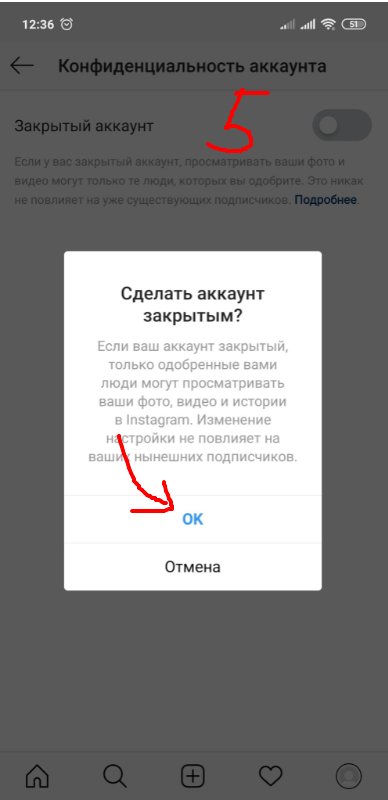 Это позволит сохранить некоторые данные в секрете, поделиться ими только с ограниченным кругом лиц.
Это позволит сохранить некоторые данные в секрете, поделиться ими только с ограниченным кругом лиц.
Чтобы выполнить такое действие, необходимо в правом верхнем углу стартовой страницы нажать на значок бумажного самолетика. Откроется страница «Direct», с помощью которой можно обрабатывать аналогичным способом фотографии, как на главной странице при публикации. После этого отправка осуществляется избранным подписчикам.
Почему не получается закрыть доступ к странице?
Если вы сталкиваетесь с проблемами, обновите приложение до последней версии. После выполните последовательность действий, приведенную выше.
Для страницы компании предусматриваются свои особенности, которые не позволяют закрыть инстааккаунт от других пользователей. В бизнес-профиле нет кнопки «зкрытый аккаунт». Чтобы закрыть такую страницу нужно перейти обратно на личный блог.
Стоит учитывать такую особенность: закрыть бизнес-страницу можно только после отключения ее от Фейсбука. На подключенной странице можно вести статистику, что позволит быстрее и проще набрать большое количество подписчиков и выбрать интересующую их тематику.
На подключенной странице можно вести статистику, что позволит быстрее и проще набрать большое количество подписчиков и выбрать интересующую их тематику.
Чтобы отключить инсту от фейсбука, необходимо зайти на управляющую страницу в ФБ, вверху нажать на кнопку «Настройки», перейти в раздел «Приложения» и найти ярлык Insta. Более подробно об этом рассказано в статье «Как удалить привязку Фейсбука к Инстаграму».
В открывшихся опциях выбирают пункт «Перейти на личный аккаунт». Только после этих действий в инстрапрофиле появится пункт, позволяющий переключиться на личный профиль, который впоследствии можно сделать закрытым. После каждого действия нужно обновлять страницу, чтобы на ней появился требуемый функционал.
Как закрыть профиль в Инстаграме с телефона Андроид: обновленная версия 2021 года
Как закрыть профиль в Инстаграме с Андроида? Подобный вопрос интересует пользователей мобильной версии клиента. Порой люди принимают решение сузить круг доступа к личной странице социальной сети. В текущей статье рассмотрим последовательность действий для выполнения соответствующего намерения.
В текущей статье рассмотрим последовательность действий для выполнения соответствующего намерения.
Рассказывать будем на примере версии сайта для гаджетов под управлением Android. Помните, что Инста изначально задумывалась для применения в портативной технике. Поэтому функционал десктопного варианта ограничен в настройках, хотя в нём также можно спрятать профиль от посторонних взоров.
В течение нынешнего года вышло множество апдейтов для мессенджера. Участники сообщества, которые давненько не наведывались в аккаунт, увидят всю мощь внедрённых девелоперами преобразований.
Впрочем, процесс ограничения доступности страницы остался прежним. Не имеет значения и устройство, применяемое для обозначенных целей. Помните, что владельцы Айфонов загружают ПО из Эп Стор, а владельцы Андроид – с Плей Маркета.
Как закрыть аккаунт в Инстаграм с телефона Андроид
Для начала скажем, как закрыть профиль в Инстаграме с телефона в качестве временной меры. Вы вольны скрыть информацию в случае острой необходимости. Учтите, что для проведения указанной операции понадобится мобильный браузер – приложения клиента не содержат нужного функционала:
Учтите, что для проведения указанной операции понадобится мобильный браузер – приложения клиента не содержат нужного функционала:
- после авторизации в учётной записи нажмите на изображение человечка;
- кликните по пункту изменения профайла;
- в раскрывающемся списке выберите мотив для ограничения доступа к страничке Инстаграм;
- затем пропишите пароль, привязанный к аккаунту, и кликните по красной кнопке;
- во всплывающем фрейме отметьте пункт «ОК».
Всё! Появится надпись об успешном завершении выполнения инструкции.
С этих пор учётная запись скрыта в результатах работы поискового движка. Пользователи, пожелавшие посмотреть Ваши данные, увидят строку о блокировке. Чтобы вернуться на круги своя, войдите в профиль соцсети и подтвердите привязанный к страничке номер сотового девайса.
После обновления
Итак, представляем способ полноценного закрытия личного пространства в Инстаграм через телефон на базе Андроид:
- авторизуйтесь;
- перед тем, как закрыть профиль в Инстаграме, с телефона тапните по иконке трёх полосок вверху справа;
- внизу раскрывшегося списка выбираете пункт «Настройки»;
- в открывшейся группе касаетесь кнопки «Конфиденциальность аккаунта»;
- в итоге активируете тумблер под названием «Закрытый аккаунт».

Теперь при попытке участников сервиса подписаться на Вашу страницу им первым делом придётся выслать запрос. После Вы самолично принимаете решение о внесении конкретных пользователей в ряды фоловеров.
Встречаются ситуации некорректной работы сайта по части ограничения доступа к профилю. Подобные баги лечатся обновлением официального клиента Инстаграм.
С личным блогом
Обратите внимание, что прежде чем ограничить доступ к странице, Вам потребуется аннулировать бизнес-аккаунт. Это значит, что пользователи с личным блогом отныне лишатся раскрутки на просторах соцсети.
Но если Вы решились провести указанное мероприятие, следуйте инструкции:
- нажмите на значок 3 полосок;
- в меню отметьте пункт «Настройки»;
- перед тем, как закрыть профиль в Инстаграме, с телефона коснитесь строки.
Для чего необходимо закрывать профиль в Инстаграме
Настало время рассмотреть типичные мотивы скрытия своей странички:
- раскрученность имени способствует назойливому вниманию со стороны юзеров популярного сервиса.
 Люди способны преступать границы дозволенного и докучать Вам по всяким нужным и ненужным причинам. Так защитите же уголок личного пространства при помощи функции ограничения!;
Люди способны преступать границы дозволенного и докучать Вам по всяким нужным и ненужным причинам. Так защитите же уголок личного пространства при помощи функции ограничения!; - случается необходимость провести ревизию в учётной записи, уладить технические моменты, подготовить конкурс для поклонников и т.д. В общем, закрытие носит исключительно временный характер в связи с комплексом подготовительных работ;
- виртуальное место только для своих – тогда лишь «регламентированный» круг лиц продолжит созерцать изменения на странице. Хотя в данном случае мотивация больше продиктована намерением создать некий закрытый клуб, нежели утаить от окружающих подробности личной жизни.
Вы и сами вольны придумать повод для ограничения числа подписчиков. Помните: как закроете профиль, в Инстаграме с телефона всегда есть возможность вернуться на круги своя.
Как закрыть аккаунт в Инстаграме после обновления: подробная инструкция — МирДоступа
Почему слетают настройки приватности после обновления Инстаграм? Как закрыть профиль после обновления? Без паники.
 Сегодня узнаем ответы на все эти вопросы…
Сегодня узнаем ответы на все эти вопросы…Закрытый аккаунт Инстаграм отличается от открытого. Первый имеет существенные ограничения — в закрытом профиле нельзя оставлять комментарии и лайки. Не одобренные подписчики также не смогут увидеть закрытые фотографии с хэштегом — даже перейдя по соответствующей метке через поиск.
Поставив лайк под фотографией в закрытом аккаунте пользователь не сможет поделиться им со своими подписчиками. Другими словами, хэштеги для закрытого аккаунта в Инстаграм полностью сохраняют его приватность
Оставлять закрытым профиль, который создан для активного продвижения, безусловно, недальновидно — потенциальный покупатель товара придя на закрытую страницу не сможет сделать выводы о предлагаемом товаре или услуге. Вопрос как закрыть аккаунт в Инстаграме после обновления обычно возникает только у некоммерческих страниц.
Закрытый аккаунт теряет 99% своих покупателей — потенциальный клиент просто покинет закрытую страницу и не станет к ней возвращаться больше никоглда.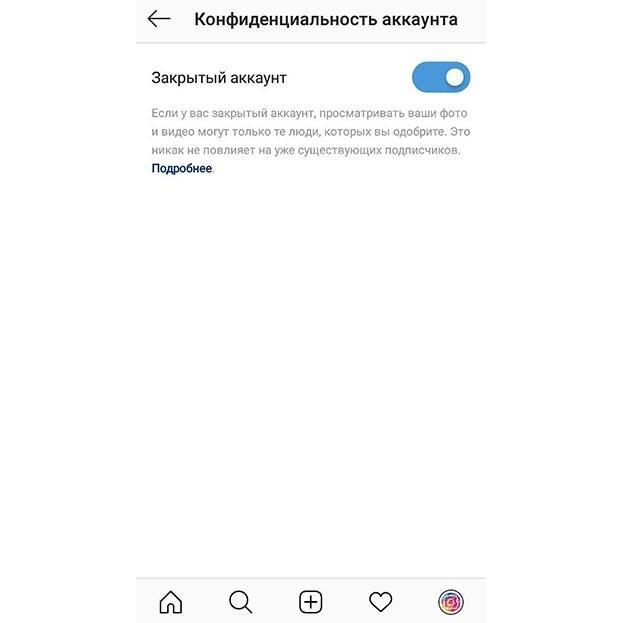 А ведь страницы продвижения товара или услуги создаются как раз для сбора лайков — что бы как можно больше пользователей смогли ознакомиться с продвигаемыми записями
А ведь страницы продвижения товара или услуги создаются как раз для сбора лайков — что бы как можно больше пользователей смогли ознакомиться с продвигаемыми записями
В Инстаграм созданный аккаунт по умолчанию является открытым для всех подписчиков: любой посетитель социальной сети будет видеть все фотографии и видео, он также сможет отслеживать аккаунт в прямом эфире и пересматривать обновленную информацию в разделе сторис. Нежелательного посетителя можно заблокировать в ручную.
Если аккаунт создается для узкого круга подписчиков, то разумнее всего сделать его закрытым.
Как закрыть профиль в Инстаграм после обновления
На данный момент закрыть доступ к аккаунту при помощи компьютера невозможно. Закрыть профиль можно только с телефона — для этого необходимо выполнить следующие шаги:
- Зайти в профиль;
- Открыть настройки — значок шестеренки;
- В разделе “Аккаунт” необходимо сделать активной функцию “Закрытый аккаунт”.
Теперь аккаунт закрыт для всех подписчиков, кроме тех, которых хозяин страницы одобрил или одобрит вручную. После закрытия профиля в списке подписчиков могут остаться нежелательные пользователи — их можно заблокировать. В таком случае доступ к аккаунту они также утратят.
После закрытия профиля в списке подписчиков могут остаться нежелательные пользователи — их можно заблокировать. В таком случае доступ к аккаунту они также утратят.
Рассмотрим далее — как закрыть аккаунт в Инстаграме после обновления и зачем это делать.
Как удалить все комментарии и лайки заблокированного пользователя в Инстаграм
В верхнем правом углу необходимо коснуться символа «три точки», а затем выбрать пункт — “Заблокировать”. В результате все комментарии и лайки заблокированного пользователя удаляться.
Зачем закрывать свой аккаунт Инстаграм после обновления
Пользователи Инстаграм стали чаще закрывать свои аккаунты от посторонних подписчиков — по самым разнообразным причинам. Безусловно, выставлять свою личную жизнь на всеобщее обозрение готов не каждый пользователь, но спрашивается зачем тогда вообще было создавать профиль в этой или любой другой социальной сети?
В последние годы, в связи с высокой степенью риска нарушения конфиденциальности в социальных сетях, многие пользователи решают закрывают свои профили.
Авторы постов обычно стараются набрать максимальное количество лайков и комментариев под своими записями — делается для этого всё возможное и невозможное. Другая сторона популярности – негативные реакции, которые в тяжелых случаях могут представлять из себя угрозы физической расправы, например
Функция закрытия аккаунта от широкого круга пользователей социальной сети Инстаграмм позволяет хозяину аккаунт решать самостоятельно вопрос доступности профиля. Проблема как закрыть аккаунт в Инстаграме после обновления также актуальна сегодня — обновляясь приложение теряет свои предыдущие настройки.
Для чего после обновления закрывают аккаунт Инстаграм
Даже сделав страницу Инстаграм закрытой для всех нельзя на 100% быть уверенным в том, что это решит все угрозы раскрытию личной информации. Взломы пользовательских аккаунтов и вирусные атаки – постоянное явление всех социальных сетей и Инстаграм не исключение. Отслеживанием подозрительных профилей, а также слежением за необычной активностью занимаются специалисты технической поддержки социальных сетей. Уровень конфиденциальности профиля также зависит и от самого владельца страницы.
Уровень конфиденциальности профиля также зависит и от самого владельца страницы.
Феномен Инстаграм
Главная отличительная черта Инстаграм — массовость и популярность именно у молодой аудитории. В 2019 году социальная сеть насчитывает более полмиллиарда пользователей — Инстаграм охватывает не только молодую, но и зрелую аудиторию. Огромная масса людей делится личной информацией, а также комментирует чужие фотографии и видео, ставит лайки. В такой ситуации производить качественный контент непросто.
Многие начинающие сообщества и рекламные страницы просто напросто воруют чужие фотографии. Но, пожалуй, ни один пользователь не захочет, чтобы его личную информацию распространяли без его разрешения. Распространение фотографий или информации сугубо личного характера может нанести непоправимый урон репутации владельца
Каждый владелец аккаунта Инстаграм должен самостоятельно отсеивать посетителей своей страницы. Владелец страницы решает кого оставлять в подписчиках, а кого — блокировать. В Инстаграм также есть возможность секретного аккаунта для узкого круга людей.
Опасности закрытого аккаунта Инстаграм
Закрытие аккаунта от посторонних — это палка о двух концах. Так можно полностью лишиться подписчиков. Альтернативой полному закрытию аккаунта от посторонних может быть только отказ от публикации личных фотографий и видео материалов. Ответить как закрыть аккаунт в Инстаграме после обновления несложно — достаточно зайти в настройки приложения и отметить чекбокс “Закрытый аккаунт”.
Как закрыть аккаунт Инстаграм после обновления с компьютера
Выполнить закрытие страницы Инстаграм с компьютера без специального ПО невозможно. Для этого необходимо установить программу RuInsta — она удобна очень и обладает широким спектром функций.
Для того, что бы войти в профиль Инстаграм при помощи Rulnsta на главной странице программы необходимо ввести логин и пароль. Интерфейс RuInsta отличается от интерфейса Инстаграм незначительно — имеется небольшая панель специальных настроек, которые становятся доступными при нажатии верхней правой кнопки. Необходимо выбрать в настройках пункт закрытия профиля.
Что значит «закрытый» аккаунт
Закрытый и скрытый профиль – это не одно и то же. Аккаунт называется закрытым если владелец в настройках «Заблокировал аккаунт на время». Для активации заблокированного профиля владелец при входе должен указать данные введенные при регистрации.
Как закрыть аккаунт после обновления на Андроид
Закрыть аккаунт Инстаграм со смартфона Андроид просто. Необходимо открыть приложение и кликнуть по трем точкам, которые находятся в верхнем углу приложения справа. В настройках приложения необходимо найти пункт «Закрытый аккаунт». Для ограничения конфиденциальности необходимо отметить чекбокс галочкой.
Как закрыть аккаунт после обновления на iOS
Закрытие аккаунта Инстаграм с айфонов проводится аналогичным способом. Что делать если закрыть аккаунт не получается? Читайте далее.
Не могу закрыть Инстаграм
Мы выяснили как закрыть аккаунт в Инстаграме после обновления, но иногда бывает, что профиль по разнообразным причинам не «закрывается». Например, не позволит закрыть профиль включенная статистика у продвигаемых аккаунтов. Для того что бы закрыть рекламируемый аккаунт с включенной статистикой нужно привязать его к Фейсбук. Для этого нужно провести следующие действия:
- Войти в аккаунт Фейсбук;
- В настройках выбрать раздел «Приложения», затем — найти значок Инстаграм и выбрать пункт «Переключиться на личный профиль»;
- Снова перейти в аккаунт Инстаграмм и открыть настройки;
- Выбрать «Переключиться на личный профиль»;
- Обновить страницу.
После всех этих действий кнопка «Закрытый профиль» станет доступной.
Почему у меня нет кнопки закрыть аккаунт?
Еще один вопрос, который является актуальным для пользователей Инстаграм — почему отсутствует кнопка закрытия аккаунта. Данное проблема возникает в следствии несоответствия версии Инстаграм и версии операционной системы мобильного устройства.
Чтобы решить вышеуказанную проблему непроходимо обновить версию приложения — чекбокс «закрыть аккаунт» должен появиться.
В последних версиях обновления Инстаграм появился новый инструмент — директ. Данный инструмент позволяет расширить настройки приватности. Например, если воспользоваться данной функцией и отправить видео или фото друзьям, то в Вашей ленте новостей вышеуказанная информация не отобразится
Данный функционал схож с функциями социальных сетей Вконтакте и Фейсбук. Говоря простым языком, директ позволяет не публиковать новую информацию в ленте новостей, не закрывая при этом профиль.
Как воспользоваться директ после обновления
После создания фотографии на неё необходимо наложить фильтры. После этого воспользовавшись функцией директ можно отправить фотографию только определенным людям — для этого необходимо нажать кнопку «Опубликовать». Как закрыть аккаунт в Инстаграме после обновления
Почему пропал директ после обновления
Если директ отсутствует в интерфейсе Инстаграмм, то скорее всего произошла ошибка при обновлении приложения. В этом случае необходимо удалить приложение и перезагрузить смартфон. После этого следует установить Инстаграм заново. бновить Инстаграм до последней версии.
Если после обновления функция дирнкт так и не появилась следует откатиться на последнюю работающую версию приложения. Для этого в Гугле нужно ввести словосочетания «Инстаграм предыдущие версии». Скачивать, распаковывать и устанавливать архив в этом случае придётся вручную.
что значит полностью скрыть страничку в Instagram
Делаем вашу страницу интересной и стимулируем подписчиков почаще заглядывать к вам на страницу или на сайт за покупками
Получи нашу книгу «Контент-маркетинг в социальных сетях: Как засесть в голову подписчиков и влюбить их в свой бренд».
Подпишись на рассылку и получи книгу в подарок!
Когда очередной пользователь создает новую учетную запись в данной социальной фотосети, она оказывается доступной всем остальным юзерам по умолчанию. Это значит, что любой посетитель может посмотреть содержимое блога без каких-либо ограничений. Фотографии, видеоролики, истории, отзывы — все это находится в открытом доступе для окружающих. Однако полная открытость радует не всех. Некоторые люди не горят желанием демонстрировать свои посты всем посетителям ресурса. Поэтому они ищут решение насущной задачи, как можно закрыть профиль или страничку в Инстаграме и ограничить возможность других видеть выкладываемые в аккаунте материалы.
Зачем закрывать
Скрывать от посторонних любопытных глаз обычно стараются фото родственников, близких друзей, особенно ценные кадры или финансовые сведения. Любители «укромных уголков» стараются организовать что-то вроде фейс-контроля. Они предпочитают самостоятельно решать, кому из потенциальных подписчиков стоит доверить самое сокровенное.
Больше видео на нашем канале — изучайте интернет-маркетинг с SEMANTICA
Закрытый для просмотра акк не только повышает «значимость» его владельца, но и помогает ему осуществить ряд направленных действий. Так, ведущими причинами создания «закрыток» являются:
- Формирование сообществ по интересам. В них могут быть представлены эксклюзивные изделия для узкого круга покупателей, информация на спортивную тематику (расписание тренировок различных секций, фотоматериалы с соревнований), другие данные частного характера, для которых неприемлема широкая огласка. При таких условиях целесообразно узнать, как установить закрытый аккаунт в Инстаграме, ведь привлекать стороннее внимание — ни к чему.
- Организация специальных тех площадок. В их пределах решают вопросы по части ребрендинга, планируют проведение конкурсов среди подписчиков, вносят изменения в содержимое профиля.
- Чрезмерный интерес со стороны незнакомых пользователей, которых может привлекать чужая, более успешная жизнь. Бывает и такое, что невинная на первый взгляд заинтересованность перерастает в настоящую манию преследования. Мало кому придется по нраву такая «популярность». Спрятаться от вездесущих преследователей при таком раскладе — самое верное решение.
Владельцы персональных страниц закрываются от посторонних по различным причинам. Все зависит от образа жизни человека, его деятельности и индивидуальных потребностей.
Что значит «закрыть» аккаунт в Инстаграме и «скрыть»: в чем разница
Многие путают эти два понятия. На самом же деле значение этих слов на просторах социальной фотосети тождественными не являются.
Закрытый профиль
Таковым считается акк, который инста-блоггер не планирует использовать в течение определенного времени. Для этого он заходит в настройки и выбирает опцию «Временно заблокировать». Имейте в виду, осуществить данную манипуляцию удастся исключительно посредством браузера, через ПК или мобильное устройство. В самом дополнении такая возможность отсутствует.
Чтобы в будущем вновь открыть заблокированный аккаунт, достаточно будет выполнить обычный вход в систему. Вводить предстоит только те данные, которые указывались в момент регистрации.
Скрытый профиль
Задумываясь о том, можно ли закрыть страницу (личный аккаунт) в Инстаграме, не каждый понимает, что ее можно просто скрыть. Это предполагает установку ограничения на просмотр контента посторонними юзерами. С этой целью выполняют настройку определенных параметров, которые позволяют владельцу контролировать аудиторию, принимать или отклонять заявки на посещение сайта на свое усмотрение. При этом надлежит учитывать, что подписавшиеся ранее пользователи не потеряют статус «подтвержденных», они как прежде смогут заходить на страницу и просматривать выложенную информацию.
Если возникает желание не пускать больше в свой блог кого-либо из ранее подписавшихся, необходимо зайти в их учетку, тапнуть значок в форме многоточия, размещенный сверху справа и произвести блокировку.Не забывайте, ограничивая доступ данным способом, вы теряете все одобрения и отзывы, оставленные заблокированными людьми.
Разобравшись, как сделать закрытый аккаунт в Instagram, оградить страницу в Инстаграм от посторонних, следует помнить, что при перемещении фото-контента и видеороликов из фотосети в другие соцсети материалы будут видимы всем, у кого есть доступ к связанной с инстаблогом страницей.
Однако при попытках отыскать закрывшегося человека, можно будет увидеть лишь его аватар и сообщение о закрытии. Просмотреть контент с «закрытки» уже не удастся.
Что видят неподписанные пользователи
Люди, у которых нет разрешения на просмотр материалов, получают крайне мало информации. Они могут лишь поверхностно исследовать профиль. Выясняя, как сделать закрытую страничку в Инстаграм, учитывайте, что им станут видимы только:
- число подписанных юзеров;
- количество выложенных материалов;
- псевдоним владельца блога.
При этом единственная кнопка, которую сможет активировать посетитель — «Подписаться».
Чем неудобен закрытый аккаунт
Закрыться от посторонних любопытных глаз, конечно, можно. Но следует понимать, что в таком случае человек, ограничивающий доступ к своему акку, сам лишается целого ряда возможностей. Закрытие для владельцев многочисленных площадок на публичных сервисах — ощутимое ограничение.
Недостатков немало, но все их можно объединить в два самых серьезных, на которые следует обратить внимание, решая, как можно закрыть профиль или аккаунт в Инстаграме:
- Уменьшение объема охвата. Тем, для кого статистические данные играют не последнюю роль, стоит воздержаться от формирования «закрытки». В противном случае можно будет распрощаться с подписками и выражением одобрения от случайно заглянувших на страничку юзеров.
- Профиль с выставленным ограничением на просмотр нельзя перевести на бизнес-уровень. Соответственно, закрывшийся пользователь автоматически лишается всех доступных преимуществ, которыми снабжено дополнение. Об активном и эффективном продвижении при таком раскладе не следует и мечтать. Таргетинг, статистика и другие немаловажные опции — все это окажется недосягаемым.
Одним словом — коммерческому аккаунту нельзя закрываться от незнакомых посетителей. Работать продуктивно при таких обстоятельствах не удастся. Целенаправленная организация уединения будет актуальной только для персонального блога.
В нем при желании можно создать свой уютный уголок со строго определенным количеством участников, которые будут общаться между собой в теплой дружеской атмосфере.
Инструкция, как создать закрытый профиль в Инстаграм, закрыть акк в приложении новой версии
С этой целью можно задействовать ПК или мобильное устройство, снабженное ОС iOS или Андроид. Действие не займет много времени, поэтому переключаться с открытого в ограниченный режим удастся без проблем в любой момент. Рассмотрим в подробностях, как это сделать.
С компьютера
Чтобы перевести персональную страницу в состояние, ограничивающее доступ сторонним юзерам, потребуются считанные секунды. С мобильника на такие же манипуляции вы потратите чуть больше драгоценных минут.
У Владельцев машин, функционирующих на восьмых «Окнах» или Mac OC имеется возможность оградить свое личное пространство посредством офсайта фотосети. Если какой-то этап вызовет затруднения, неплохо посмотреть видео, как закрыть профиль (аккаунт) в Инстаграме с компьютера. [/promo]На самом деле сделать это через ПК очень просто. Для этого потребуется:
- Открыть главную страницу instagram.com и войти в учетку.
- Оттуда переправиться на персональную площадку, кликнув по изображению человечка вверху с правой стороны.
- Как только откроется очередная страничка, предстоит выполнить редактирование профиля.
- Сразу после этого необходимо переместиться в подраздел «Конфиденциальность» и выбрать нужную позицию.
Обладатели десятой версии «Окон» могут сделать то же самое с помощью специально разработанного под систему приложения, которое будет необходимо предварительно скачать на компьютер.
С телефона
Теперь разберемся, как сделать закрытый профиль в Instagram с мобильного устройства.
Android
Поэтапный процесс для владельцев андроидных мобильников:
- Первым делом откройте дополнение и тапните по значку с тремя параллельными горизонтальными полосами в самом верху справа. Иногда, вместо полосочек может отображаться точка. Так вы откроете меню, в котором можно будет внести изменения в данные аккаунта.
- Теперь обратите внимание на нижнюю область экрана. Отыщите кнопку «Настройки» и перейдите в них нажатием на нее. Перед вами откроется блок со списком возможных манипуляций. Выберите функцию закрытия и переместите бегунок в крайнее правое положение.
- В завершение предстоит подтвердить осуществление действий кликом по клавише «ОК».
Перемещением ползунка в противоположную сторону (влево) удастся с легкостью отменить установленные ограничения.
iPhone
Следующие рекомендации, как полностью закрыть стр в Инстаграм с айфона. Перечень манипуляций еще проще, времени на выполнение задачи потребуется еще меньше.
Очередное доказательство, что современные технологии способен освоить даже ребенок.
Для Установки настроек:- Откройте в дополнении личную страничку, отыщите сверху (обычно справа) изображение шестеренки или маленькой гайки.
- В отобразившемся перечне найдите графу «закрытый акк» и выполните подтверждение. С этого момента вам будут приходить оповещения, если кто-то захочет подписаться. Дать допуск или отклонить заявку посетителя — решает сам владелец в индивидуальном порядке.
Как закрыть аккаунт в Instagram, сделать профиль закрытым, если он коммерческий
Ведущим плюсом его ведения выступает возможность использовать статистические данные. Это позволяет анализировать интересы аудитории, подготавливать к просмотру подходящие материалы с учетом потребностей пользователей. Кроме того, статистика помогает сориентироваться, в какое время лучше выкладывать посты, чтобы обеспечить максимальное количество просмотров.
Бизнес-страницу нельзя сделать ограниченной, так как ее целевое назначение — привлечение ЦА, наращивание числа юзеров, просматривающих выкладываемую информацию.
Не забывайте, если опция statistics активирована, спрятать свою площадку не удастся. Единственный возможный способ исключить постороннее внимание — переход в режим персонального аккаунта. То есть, пользователь может только выяснить, как сделать закрытый акк в Инстаграме, отказавшись от делового вида блога. Чтобы осуществить задуманное, потребуется:
- Выполнить вход в приложение на мобильном устройстве.
- Открыть подраздел с публикациями юзера.
- Активировать меню настраивания странички посредством клика по значку с тремя параллельными горизонтальными линиями. Обычно он отображается в верхней части дисплея с правой стороны.
- Тапнуть по графе «Настройки» в самом низу.
- Задать переход из коммерческого профиля в обычный.
- Выполнить подтверждение манипуляций.
Естественно, при такой раскладке число желающих подписаться на ресурс существенно снизится, по сравнению с публичным режимом.
Как сделать страницу в Инстаграм закрытой, если такого нет в настройках
Если необходимость укрыться от нежелательных наблюдателей все-таки возникла, но заветная кнопка в предлагаемом перечне отсутствует, надлежит установить последние обновления. Обратиться за нужным дополнением можно к Play Маркету, Market Place и т.д. Как правило, после загрузки обновленных данных опция закрытия становится доступной владельцам персональных площадок.
Когда после выполнения указанных выше действий ничего не меняется, следует определить тип инстапрофиля. Если он является публичным, произвести закрытие не получится. Потому что такие страницы формируются с одной очень важной целью — продвинуть площадку, привлечь как можно больше подписчиков. В противном случае целесообразность их ведения теряется. Продвижение полностью исключено. Именно поэтому превратить в «закрытку» коммерческий блог невозможно, предварительно не переведя его в режим персональной страницы. Если вы решили заниматься бизнесом, информация, как оградить свой аккаунт в Инстаграме и сделать профиль закрытым, вам просто не понадобится.
Еще одна методика, позволяющая минимизировать стороннее внимание — отправка фотографий при задействовании опции «Direct». Так удастся отправлять изображение строго определенным юзерам, исключая попадание в число доступных всем публикаций. Таким методом удобно перекидываться фотками с родными и близкими друзьями, соблюдая частичную конфиденциальность.
Для этого необходимо кликнуть по иконке самолетика на дисплее и активировать спецстраницу, на которой можно выполнить обработку картинок с тем же успехом, что и при стандартной публикации.
Почему не получается закрыть аккаунт в Инстаграм
Как уже сказано выше, бизнес-аккаунт обладает собственными отличительными особенностями. В их числе отсутствие возможности закрытия профиля. Эта функция станет доступной юзеру-владельцу только после переведения в состояние личного блога.
Имейте в виду, закрывая коммерческий акк (переводя его в персональный), предстоит отключиться от Фейсбука. На привязанной площадке обычно ведется сводка статистических данных, что позволяет ориентироваться в выборе интересующих аудиторию тем.
Произвести отключение инстаблога от ФБ можно посредством ведущего разворота facebook. Для этого необходимо через меню для настраивания переместиться в подраздел «Дополнения» и отыскать иконку Insta. Через нее уже можно осуществить переход в персональный аккаунт.
Думаем, всем, кто прочитал данную статью, стало понятно, можно ли закрыть страницу в Инстаграме и как это сделать правильно, если необходимость укрыться от посторонних все-таки возникает.
Как закрыть страничку в инстаграме
Приветствую вас, друзья.
Каждый из нас использует социальные сети по своему усмотрению. Кто-то рад делиться своими фотографиями и видео со всем миром, а кому-то хочется общаться только с друзьями и для них размещать записи у себя на страничке. Если вы относитесь к людям, которые ценят комфорт и приватность в сети, эта статья для вас. Сегодня говорим о том, как закрыть профиль в Инстаграме.
Чем отличается закрытый аккаунт от открытого
Когда вы регистрируетесь в Instagram, то автоматически создается открытая страница, которую может просматривать любой человек, имеющий доступ к интернету, даже без регистрации. Все пользователи социальной сети могут видеть публикации, комментировать их, подписываться на вас, приходить на прямые эфиры.
Также открытыми по умолчанию являются бизнес-аккаунты, так как подразумевается, что их цель – привлечь как можно больше подписчиков. Если вы хотите оградить себя от любопытных посетителей, сначала придется перейти к формату личного профиля. Найти такую опцию можно в настройках Инстаграма, в разделе “Аккаунт”.
Если вы зайдете в закрытый раздел, то увидите аватар и описание вверху экрана. Вместо публикаций будет надпись о том, что человек пожелал ограничить доступ непрошеным гостям.
Когда страница защищена от посторонних, то она не участвует в поиске по хэштегам, а подписаться на новости, посмотреть фото- и видеоматериалы могут лишь те, кого вы одобрите. Как это работает:
- Человек заходит в гости и нажимает кнопку “Подписаться”.
- В своих уведомлениях вы видите сообщение о том, что поступила заявка.
- После одобрения человек становится фолловером и может видеть весь контент.
- Если предложение отклонено, то пользователь не получит никаких сообщений, он просто по-прежнему не сможет видеть ваши публикации.
Ограничить и открыть доступ к своим материалам можно в любой момент через компьютер и мобильные устройства.
Как скрыть свои материалы с телефона
Если вы заходите в приложение со смартфона на Андроиде или с Айфона, то выполните такие шаги.
Шаг 1. Загрузите свой Instagram.
Шаг 2. Перейдите в личный раздел, нажав на свой аватар в правом нижнем углу экрана.
Шаг 3. Войдите в меню и нажмите на шестеренку внизу.
Шаг 4. Тапните по пункту “Конфиденциальность и безопасность”.
Шаг 5. Передвиньте рычажок в нужное положение, чтобы оградить себя от непрошеных гостей.
Теперь новым подписчикам нужно будет сначала получить одобрение, и только после этого они смогут просматривать фотографии и видео.
Как ограничить доступ к своим публикациям с компьютера
Изменить видимость материалов также можно в браузерной версии Instagram. Для этого зайдите на сайт instagram.com. Если нужно, авторизуйтесь и перейдите в свой аккаунт, нажав на фигурку человечка в правом верхнем углу.
Теперь кликните по кнопке “Редактировать профиль” или на значок шестеренки рядом с ней.
Здесь нам нужен пункт “Конфиденциальность и безопасность”.
Теперь идем в подраздел “Конфиденциальность аккаунта”. Вверху сразу появится интересующая нас опция. Осталось только поставить “птичку” рядом с надписью.
После этого внизу экрана появится сообщение о том, что изменения вступили в силу. Можете возвращаться в свой профиль и наслаждаться приватным общением. Никакие незнакомцы больше не смогут просматривать записи без вашего согласия.
Дополнительные возможности
Даже после введения ограничений все подписавшиеся ранее товарищи продолжат просматривать ваш контент. Чтобы скрыть информацию от конкретных пользователей, придется их заблокировать. Для этого зайдите на страницу пользователя, тапните по трем точкам в правом верхнем углу и выберите пункт “Заблокировать”.
Теперь он не сможет найти вас в социальной сети, просмотреть фотографии, видео и Сторис.
Если вы хотите ограничить доступ всем посетителям без исключения, то нужно временно заблокировать свой аккаунт. Сделать это можно через веб-версию Инстаграма. Откройте свой личный раздел и нажмите на кнопку “Редактировать профиль”. Теперь опуститесь в самый низ нового окна и кликните по надписи “Временно заблокировать мой аккаунт”.
После этого никто не будет просматривать ваши материалы, вы же в любой момент сможете восстановить страницу. Только не удаляйте ее, иначе вся информация будет полностью потеряна для вас и всех остальных пользователей.
Заключение
Теперь вы знаете, как защитить свои фото и видео в Инстаграме от посторонних людей. Учтите, что все фолловеры, которые были у вас на момент изменения настроек приватности, останутся. Перемены коснутся лишь новых гостей и подписчиков.
Обойти ограничения и просмотреть записи в закрытом аккаунте нельзя, так что можете быть спокойны. Но все же я советую не выкладывать слишком личные и откровенные снимки, потому что всегда есть риск взлома, получения вируса или непорядочных подписчиков.
Желаю комфортного пребывания в социальной сети. Задавайте вопросы и высказывайте свое мнение в комментариях, мне будет приятно пообщаться с вами.
А сейчас давайте прощаться. До новых интересных встреч.
При создании аккаунт является автоматически открытым для всех пользователей социальной сети instagram. Это означает, что они могут просматривать контент страницы – фото, видео, истории, комментарии и прочее. Подписаться на него также может любой желающий. Чтобы скрыть записи от конкретного человека, придется заблокировать этого пользователя.
Если такая публичность не нужна, можно сразу сделать закрытый профиль. Тогда добавляться в подписчики пользователи смогут только после одобрения хозяина странички.
Зачем закрывать аккаунт в Инстаграм?
Закрытый аккаунт способен не только показать «значимость» пользователя, но и послужить в благих и полезных целях. Он будет полезен для бизнеса и сохранения приватности. К основным причинам, по которым стоит закрыть профиль, относятся:
- Создание «Закрытого клуба». В нем могут быть представлены товары для ограниченного круга потребителей, фотографии спортивных или других секций с соревнований или тренировок, а также ряд других данных для частного пользования. В таком случае привлекать лишнее внимание не обязательно, и лучше сделать профиль закрытым.
- Решение технических вопросов. Часто они связаны с ребрендингом, созданием новых конкурсов для подписчиков, чисткой профиля и т.д.
- Излишнее внимание к личной странице. Оно возникает в результате поиска личного общения с успешным человеком, слежения за частной жизнью и т.д. Если пользователю не нравится такой интерес к своей странице, ее можно закрыть от посторонних людей.
Использовать закрытый профиль можно в других целях. Все зависит от потребностей пользователя.
«Закрыть» профиль и «скрыть» — в чем разница?
Закрытый профиль
По сути «закрытым» считается аккаунт, который временно не используется.
Для этого в настройках необходимо выбрать пункт «Временно заблокировать профиль». Сделать это можно только через браузер с компьютера или телефона, в самом приложении Instagram выполнить такое действие невозможно.
Профиль останется неактивным до следующего входа в него. Блокировать таким образом аккаунт можно один раз в неделю. В это время при поиске страница не высвечивается, просмотреть информацию на ней невозможно.
Скрытый профиль
Скрытый профиль позволяет ограничить доступ к странице посторонних пользователей.
Для этого в настройках с телефона или компьютера устанавливается соответствующий параметр. После этого пользователь сможет самостоятельно управлять аудиторией, принимая или отклоняя запросы на подписку.
Важно помнить, что существующие подписчики при закрытии профиля останутся «подтвержденными», т.е. и дальше смогут просматривать контент.
Если такой вариант не устраивает владельца страницы, можно заблокировать нежелательных пользователей. Для этого необходимо перейти в их аккаунт, нажать на три точки в правом верхнем углу и активировать кнопку «Заблокировать». После этого автоматически удалятся все лайки и комментарии со страницы с закрытым профилем.
При отправке из Инсты фото или видео в социальную сеть, их смогут видеть все пользователи, для которых доступна связанная с инстапрофилем страница. А вот при поиске пользователя можно будет увидеть только аватар и надпись, что данный аккаунт является закрытым. Хоть и существуют способы, как посмотреть публикации в закрытом профиле, увидеть все посты закрытого профиля постороннему — невозможно.
Когда нужно открыться, а когда сделать Инстаграм закрытым?
В зависимости от информации, которая размещается в профиле, определяются моменты, когда лучше остаться на закрытом аккаунте, а когда сменить его тип на открытый. Для этого определим основные особенности, которые не сразу бросаются в глаза:
- просматривать контент, ставить лайки и писать комментарии смогут только одобренные подписчики;
- при поиске по хэштегу, размещенному под фото, изображение увидят только подписанные и подтвержденные пользователем участники соцсети, для остальных оно будет недоступным;
- аналогичные условия для поиска по геолокации;
- поставленный в закрытом профиле лайк не отобразится для подписчиков пользователя, нажавшего на сердечко.
Для частных профилей такое решение не имеет негативных последствий, чего нельзя сказать о бизнес-страницах. Это обусловлено высоким риском того, что пользователь, не увидев интересующих его фотографий, просто покинет страницу без запроса на подписку. В результате доход будет расти медленно. Более выгодным решением для бизнеса является ведение открытого профиля.
Как закрыть профиль в Инстаграме новой версии?
Так как же закрыть свой профиль в инстаграме? Для закрытия личного профиля можно использовать компьютер или смартфон на операционной системе iOS или Android. Сам процесс занимает несколько секунд, что позволяет оперативно переключать аккаунт с открытого в закрытый тип.
С компьютера
Для перевода профиля в закрытый тип с компьютера потребуется еще меньше времени, чем при выполнении аналогичного действия с телефона.
Владельцы ПК, работающих под управлением операционной системы Mac ОС или Windows 8 и ниже, могут закрыть свою страницу через официальный сайт социальной сети. Закрыть аккаунт в инстаграме через компьютер не сложно:
- Откройте в браузере официальную страницу сообщества — instagram.com и выполните вход в учетную запись.
- Перейдите на личную страницу, нажав иконку человечка в правом верхнем углу.
- На открывшейся страничке нажмите кнопку «Редактировать профиль».
- Перейдите в раздел «Конфиденциальность и безопасность» и отметьте пункт «Закрытый аккаунт».
Для Windows 10 разработано специальное приложение Instagram, поэтому закрыть профиль можно через него, достаточно лишь установить программу на компьютер.
С телефона
Чтобы закрыть профиль в Инсте с телефона на Андроид, нужно зайти в приложение и в правом верхнем углу найти три полоски или точки для открытия меню «Изменение аккаунта».
В нижней части появившейся страницы выбрать раздел «Настройки». В открывшемся окне среди пунктов списка нужно выбрать «Закрытый аккаунт» и установить ползунок в правое положение. Для этого потребуется подтверждение от пользователя – нужно нажать на поле «ОК». Закрыть инстаграм получится в несколько кликов.
Отменить действие можно в том же порядке, переместив ползунок влево.
Закрыть аккаунт с айфона можно также просто.
Для этого потребуется в приложении на своей странице выбрать значок гайки или шестеренки, расположенный в верхнем правом углу. Затем нужно пролистать список до пункта «Закрытый аккаунт» и подтвердить действие.
Система уведомит пользователя, что теперь все подписки будут осуществляться только после подтверждения владельца страницы.
Как закрыть бизнес-аккаунт в Инстаграм?
Основным преимуществом бизнес-аккаунта является раздел статистики. Это позволяет создавать интересующий подписчиков контент и выбирать оптимальное время для его публикации. Такой профиль является публичной страницей.
Бизнес-профиль не получится сделать закрытым, т.к. основной его целью является привлечение аудитории, увеличение количества подписчиков.
Поэтому если включена статистика, то закрыть страницу от посторонних глаз не получится. Единственным решением является переход на частную страницу, которую можно защитить от лишнего внимания. Для этого потребуется:
- зайти в программу на телефоне;
- перейти в раздел с публикациями пользователя;
- зайти в раздел настроек аккаунта с помощью трех полосок или трех точек в верхней правой части экрана;
- нажать поле «Настройки» в нижней правой части;
- выбрать из списка пункт «Перейти на обычный профиль»;
- подтвердить действие.
После этого можно установить в этом же разделе ползунок в правое положение в графе «Закрытый аккаунт».
При этом существует большой риск снижения количества подписчиков за месяц или другой произвольный срок по сравнению с подписками на открытую публичную страницу. В случае такого перехода также можно частично удалить подписчиков, если это требуется, скрыть страницу от всех, производя ребрендинг или чистку профиля.
Как сделать аккаунт в Инстаграмм закрытым, если такого нет в настройках?
Когда нужно закрыть инстапрофиль, а кнопки нет в списке, необходимо проверить наличие обновлений. Для этого переходят в Play Маркет, App Store или Market Place, после обновления данная функция появляется у владельцев личных страничек.
Если такое решение не помогает, нужно установить тип страницы. Если это публичный аккаунт, то кнопка «закрыть аккаунт» в нем не появится.
Это обусловлено целью, с которой предусматривается функционирование публичных страниц – раскруткой и привлечением подписчиков. Если есть острая потребность в закрытии профиля от других людей, единственным решением будет переход на личную страницу с бизнес-аккаунта. После этого ее можно будет сделать закрытой.
Другим решением проблемы конфиденциальности может послужить отправка фото с помощью функции «Direct». В таком случае информация не будет публиковаться в инстапрофиле, она отправляется лично тому пользователю, которого выберет отправитель. Это позволит сохранить некоторые данные в секрете, поделиться ими только с ограниченным кругом лиц.
Чтобы выполнить такое действие, необходимо в правом верхнем углу стартовой страницы нажать на значок бумажного самолетика. Откроется страница «Direct», с помощью которой можно обрабатывать аналогичным способом фотографии, как на главной странице при публикации. После этого отправка осуществляется избранным подписчикам.
Почему не получается закрыть доступ к странице?
Если вы сталкиваетесь с проблемами, обновите приложение до последней версии. После выполните последовательность действий, приведенную выше.
Для страницы компании предусматриваются свои особенности, которые не позволяют закрыть инстааккаунт от других пользователей. В бизнес-профиле нет кнопки «зкрытый аккаунт». Чтобы закрыть такую страницу нужно перейти обратно на личный блог.
Стоит учитывать такую особенность: закрыть бизнес-страницу можно только после отключения ее от Фейсбука. На подключенной странице можно вести статистику, что позволит быстрее и проще набрать большое количество подписчиков и выбрать интересующую их тематику.
Чтобы отключить инсту от фейсбука, необходимо зайти на управляющую страницу в ФБ, вверху нажать на кнопку «Настройки», перейти в раздел «Приложения» и найти ярлык Insta. Более подробно об этом рассказано в статье «Как удалить привязку Фейсбука к Инстаграму».
В открывшихся опциях выбирают пункт «Перейти на личный аккаунт». Только после этих действий в инстрапрофиле появится пункт, позволяющий переключиться на личный профиль, который впоследствии можно сделать закрытым. После каждого действия нужно обновлять страницу, чтобы на ней появился требуемый функционал.
- Чем отличаются закрытый и открытый профили
- Закрытый Инстаграм
- Как закрыть Инстаграм
- Как закрыть бизнес аккаунт в Инстаграм
- Как добавлять и удалять подписчиков в закрытом аккаунте
- Как посмотреть закрытый аккаунт
- Открытый Инстаграм
- Как открыть Инстаграм
Instagram — это супер популярная социальная сеть, созданная для обмена фотографиями и общения людей друг с другом. Поэтому все профили в Инстаграме по умолчанию создаются открытыми и доступными для всех пользователей.
Но есть и те, кто хочет ограничить доступ для других людей к своему аккаунту и публикуемому контенту. Для них Инстаграм предусмотрел возможность изменения настроек конфиденциальности и простой способ закрыть профиль от посторонних глаз.
В этой статье мы расскажем, чем открытые и закрытые профили в Инстаграм отличаются друг от друга. А также дадим пошаговую инструкцию, как закрыть или открыть свой аккаунт в соцсети.
Чем отличаются закрытый и открытый профили
Прежде чем решать, стоит ли вам закрывать или открывать свой аккаунт в Инстаграме, предлагаем разобраться, чем же они отличаются.
- Фотографии и видео в открытом аккаунте могут видеть все пользователи сети, а в закрытом — только подтвержденные подписчики.
- В закрытом профиле лайкать фото и оставлять комментарии под постами могут только одобренные подписчики.
- Посты по хэштегам и геолокации в поиске Instagram отображаются только из открытых аккаунтов.
- Закрытый аккаунт можно найти в поиске Instagram по имени профиля, но посмотреть его полное описание, подписки и подписчиков, выложенные посты — нельзя.
- Подписаться на открытый аккаунт может любой желающий. Для подписки на закрытый профиль надо отправить заявку и ждать ее одобрения от владельца аккаунта.
- В закрытом профиле не доступна статистика Инстаграм. Бизнес-аккаунт со статистикой может быть только открытым.
Закрытый Инстаграм
Многие пользователи специально раскручивают свои аккаунты в Инстаграм, вкладывают деньги в продвижение, чтобы привлечь как можно больше новых подписчиков. А другие, напротив, стремятся к приватности. Но закрыть свой профиль от посторонних глаз могут захотеть и те, и другие. Какие же могут быть причины закрытия аккаунта?
- Самое простое — соблюдение приватности и безопасности в сети. Например, человек не хочет, чтобы его личные фотографии мог просматривать кто угодно. Поэтому принимает решение закрыть аккаунт от чужих глаз и вручную одобрять новых подписчиков.
- Причиной закрытого аккаунта у блогера может быть защита от массовых жалоб с целью избежать блокировки аккаунта. Если хейтеры начинают массово жаловаться на контент, то закрытие профиля может стать полезной временной мерой для его сохранения.
- Также многие блогеры закрывают свои профили в Инстаграм, когда запускают рекламу у других блогеров. Логика в том, что заинтересовавшиеся пользователи должны будут обязательно подписаться на аккаунт, чтобы посмотреть публикации.
Инстаграм предоставляет своим пользователям возможность самостоятельно решать, какая степень конфиденциальности им подходит.
Так будет выглядеть ваш аккаунт, если вы решите его закрыть. То есть пользователи смогут находить его в поиске Instagram, видеть количество постов, подписок и подписчиков. Также у них будет возможность отправить вам запрос на подписку.
Закрыв профиль, вы сможете вручную одобрять заявки в подписчики. Все остальные пользователи Instagram не смогут видеть ваши посты, сторис, лайки и комментарии, подписки и подписчиков.
Как закрыть Инстаграм
Здесь мы подробно расскажем и покажем вам, какие действия надо предпринять, чтобы закрыть свой аккаунт в Инстаграм.
- Зайдите в настройки своего профиля
- Выберите пункт «Конфиденциальность»
- Затем нажмите «Конфиденциальность аккаунта»
- Переместите ползунок, чтобы закрыть аккаунт
Как закрыть бизнес аккаунт в Инстаграм
Многие блогеры и владельцы коммерческих аккаунтов интересуются, как закрыть бизнес профиль в Инстаграм. К сожалению, сделать этого нельзя.
Чтобы закрыть такой профиль, его нужно сначала перевести в режим обычного аккаунта. Но вместе со сменой статуса пользователь потеряет и доступ к статистике. Поэтому приходится выбирать — или закрытый аккаунт, или статистика профиля.
Как добавлять и удалять подписчиков в закрытом аккаунте
В закрытом аккаунте ваши публикации смогут видеть уже имеющиеся подписчики и те новые пользователи, заявки которых вы одобрите.
Чтобы подписаться на ваш аккаунт, пользователь будет должен нажать кнопку «Подписаться» и ждать вашего одобрения.
Посмотреть заявки на подписку можно во вкладке, где отображаются ваши подписчики, или там, где видны уведомления о новых лайках и комментариях.
Вы сможете подтвердить или удалить запрос на подписку.
Также вы можете удалить уже имеющихся подписчиков. Они не получат уведомления об этом, но зайдя на вашу страницу, увидят, что ваш профиль для них закрыт.
Как посмотреть закрытый аккаунт
Легального способа посмотреть аккаунт, если он для вас закрыт, не существует. Но есть несколько обходных маневров, которые вы можете применить, что посмотреть публикации профиля.
- Самый простой способ — это проверить другие социальные сети. Часто пользователи имеют связанные аккаунты Instagram с Facebook или Twitter. В таком случае их посты могут автоматически публиковаться и в этих соцсетях.
- Также вы можете спросить своих друзей или знакомых. Возможно кто-то из них имеет доступ к нужному вам закрытом профилю.
- Самое сложное и наиболее эффективное — создание нового аккаунта. Например, вы можете сделать профиль интернет-магазина, который потенциально может заинтересовать пользователя, или фейковый личный аккаунт. Для правдоподобия выложите несколько фото и наберите немного подписчиков с помощью массфолловинга. После этого просто отправьте запрос на подписку в нужный вам аккаунт и ждите подтверждения. Как правило, даже владельцы закрытых аккаунтов легко дают согласие новым подписчикам. Так вы получите доступ в закрытый профиль, не обнаружив свой интерес.
Открытый Инстаграм
Закрытый Инстаграм нужен только тем, кто имеет весомые причины ограничивать доступ к публикуемому контенту. Всем остальным, особенно тем, кто хочет продвигать и развивать свой аккаунт в социальной сети, рекомендуется делать его открытым для других пользователей.
Если вы создаете новый аккаунт в Инстаграме — вам вообще не стоит задаваться этим вопросом. Все новые профили по умолчанию создаются открытыми для других пользователей.
В том случае, если вы по какой-то причине закрывали свой аккаунт, а теперь решили его открыть, вам придется изменить настройки конфиденциальности. Сделать это совсем несложно.
Как открыть Инстаграм
Чтобы открыть Инстаграм, вам потребуется не больше минуты. Здесь мы по шагам расскажем, как открыть профиль в Инстаграм через приложение.
- Зайдите в настройки аккаунта
- Нажмите пункт «Конфиденциальность»
- Затем выберите «Конфиденциальность аккаунта»
- Переместите ползунок, чтобы открыть аккаунт
- Вы увидите уведомление с вопросом «Изменить конфиденциальность?». Нажмите «Изменить»
С этого момента ваш аккаунт будет открыт для всех пользователей, кроме тех, которых вы заблокировали.
Александра, специалист в области интернет-маркетинга
Как удалить или деактивировать учетную запись Instagram
- Вы можете навсегда удалить свою учетную запись Instagram на странице удаления учетной записи.
- Если вы думаете, что можете позже восстановить свою учетную запись Instagram, вы также можете временно отключить ее.
- Чтобы удалить или деактивировать свою учетную запись Instagram, вам необходимо использовать веб-браузер, а не приложение.
- Эта история является частью Руководства Business Insider по Instagram.
Instagram — один из самых популярных социальных сетей и один из самых увлекательных. Если вы хотите уменьшить свои привычки в Instagram, вы всегда можете удалить или деактивировать свою учетную запись Instagram.
Разница между двумя вариантами заключается в том, что удаление вашей учетной записи Instagram является постоянным, а деактивация является временной и позволяет вам вернуть свою учетную запись позже.
Краткое примечание: Чтобы удалить или деактивировать свою учетную запись Instagram, вам необходимо использовать настольный веб-браузер или веб-браузер на вашем смартфоне. Вы не можете сделать это через приложение.
Вот как сделать и то, и другое.
Как удалить свою учетную запись Instagram навсегда
На настольном или мобильном браузере перейдите на веб-сайт Instagram и войдите в свою учетную запись, используя свое имя пользователя и пароль.
После входа в систему перейдите на страницу удаления учетной записи.
В раскрывающемся меню вверху экрана выберите причину удаления вашей учетной записи.
После того, как вы выбрали причину удаления, вам будет предложено повторно ввести пароль. Сделайте это, а затем нажмите синюю кнопку «Удалить [имя учетной записи]».
Instagram отмечает, что для полного удаления ваших данных потребуется месяц. До тех пор ваша учетная запись будет скрыта от публичного просмотра.
Как временно деактивировать свою учетную запись InstagramЕсли вы думаете, что хотите восстановить свою учетную запись Instagram позже, вы должны временно отключить ее:
1. Войдите в свою учетную запись Instagram в Интернете и перейдите на страницу своего профиля , затем нажмите «Изменить профиль» вверху страницы.
Нажмите кнопку «Изменить профиль» над своей биографией.Уильям Антонелли / Инсайдер2. Внизу открывшейся страницы выберите «Временно отключить мою учетную запись».
Возможность отключить вашу учетную запись будет внизу страницы.Уильям Антонелли / Инсайдер3. Выберите причину, по которой вы отключаете свою учетную запись, и повторно введите свой пароль.
4. Щелкните «Временно отключить учетную запись».
Назовите причину и свой пароль.Уильям Антонелли / ИнсайдерСовет: После того, как вы удалили или деактивировали свою учетную запись Instagram, вы, вероятно, захотите удалить приложение со своего телефона. Ознакомьтесь с нашими руководствами о том, как удалить приложения на iPhone или устройстве Android, чтобы сделать это.
Чтобы повторно активировать свою учетную запись в будущем, просто войдите в приложение Instagram со своим именем пользователя и паролем.
Как навсегда удалить свою учетную запись Instagram (2021)
Instagram — одна из самых популярных социальных сетей в мире, насчитывающая более миллиарда пользователей сегодня. Это восьмое по величине онлайн-сообщество после Facebook и других компаний, принадлежащих Facebook, Messenger и WhatsApp. Удаление специальных приложений для обмена сообщениями из этого списка делает Instagram третьей по величине социальной сетью в мире и второй по величине в Северной Америке.Это невероятно важная платформа как для пользователей, так и для брендов.
Конечно, наступает время, когда вам может потребоваться отключиться от социальных платформ, и не только временно. Чаще, чем когда-либо, люди предпочитают удалить свое присутствие в социальных сетях, чтобы жить жизнью, менее ориентированной на онлайн-культуру. Независимо от того, пытаетесь ли вы защитить свои будущие рабочие аспекты, удаляя свои социальные сети, или просто пытаетесь меньше дотягиваться до телефона, удаление учетных записей в социальных сетях может привести к более здоровой жизни.
Окончательное удаление вашей учетной записи Instagram может показаться важным шагом, но если вы готовы освободиться от своей учетной записи и получить немного свободного времени в своей жизни, это несложно. Давайте посмотрим, как удалить свой аккаунт в Instagram навсегда.
Как сохранить данные своей учетной записи
Когда вы удалите свою учетную запись, Instagram сделает именно это: удалит вашу учетную запись и все, что в ней. Это означает, что все ваши фотографии, лайки и комментарии будут навсегда удалены .Перед удалением учетной записи вы можете захотеть сохранить постоянную запись ваших сообщений, комментариев и информации профиля. Для этого выполните следующие действия:
- Откройте Instagram и коснитесь значка профиля в правом нижнем углу.
- Коснитесь трех вертикальных линий в правом верхнем углу, затем коснитесь Настройки внизу.
- Выберите Security из меню Settings , затем найдите опцию Download Data .
- Введите свой адрес электронной почты и нажмите Запросить загрузку .
В течение 48 часов Instagram отправит по электронной почте полный файл вашего профиля на указанный вами адрес электронной почты, содержащий ваши фотографии, комментарии, информацию профиля и все остальное, что вам может понадобиться в будущем. Даже если вы думаете, что эти данные вам больше никогда не понадобятся, это важный шаг к обеспечению их защиты на случай, если вы когда-нибудь захотите просмотреть их снова.Если вы этого не сделаете, вы полностью потеряете свои данные и никогда не получите их обратно, как бы сильно вы ни старались.
Как навсегда удалить мою учетную запись Instagram?
После сохранения данных можно переходить к удалению учетной записи. Instagram предлагает пользователям два варианта. Первый — это навсегда удалить вашу учетную запись и все, что с ней связано, а второй — временный вариант.
Постоянно удалить вашу учетную запись Instagram можно только через браузер, но я могу быть либо вашим мобильным браузером, либо настольным компьютером.Вот как окончательно удалить свою учетную запись Instagram:
- Перейдите на специальную страницу удаления вашей учетной записи в своем браузере (убедитесь, что вы вошли в систему.)
- Выберите причину удаления из раскрывающегося меню .
- Нажмите или коснитесь кнопки Удалить .
Отключите учетную запись Instagram
Если вы просто хотите отдохнуть от Instagram, не спешите. Рассмотрите возможность отключения вашей учетной записи вместо ее удаления.Отключение приведет к выходу из системы и скрытию вашего профиля. Что касается ваших подписчиков, вы также могли удалить учетную запись. Но что касается вас, вы можете вернуться в любое время, просто войдя в систему. Выполните следующие действия, чтобы отключить свою учетную запись:
- Перейдите на Instagram.com из своего браузера (вы не можете сделать это из приложения).
- Войдите в систему, если будет предложено сделать это.
- Щелкните или коснитесь значка профиля в верхнем правом углу.
- Щелкните или коснитесь Профиль , затем Изменить профиль .
- Прокрутите вниз и коснитесь Временно отключить мою учетную запись справа от кнопки Отправить .
- Вас спросят, почему вы это делаете. Выберите вариант в раскрывающемся меню.
- Повторно введите пароль учетной записи.
- Щелкните или коснитесь « Временно отключить учетную запись ».”
Обратите внимание, что в соответствии с политикой Instagram вы можете отключать свою учетную запись Instagram только один раз в неделю.
Сколько времени до того, как Instagram удалит вашу учетную запись?
Если вы пройдете процедуру удаления, описанную выше, ваша учетная запись Instagram будет немедленно удалена. Это отличается от Facebook, который отключает вашу учетную запись на две недели, прежде чем помещать ее в очередь на удаление, что может занять до 90 дней (всего 104 дня). У вас нет такой поддержки при удалении Instagram, поэтому будьте уверены в своем решении, когда решите удалить его.
Если вам интересно, сколько времени занимает Instagram, чтобы удалить неактивные учетные записи или учетные записи, отмеченные как спам / боты, ответ немного менее однозначен. Instagram периодически удаляет полностью неактивные учетные записи и учетные записи, которые в их системе обнаруживаются как боты, хотя никто, кроме Instagram, не совсем уверен, как часто это происходит и каковы параметры удаления.
Проблемы при входе в систему
Если вас взломали и вы хотите защитить свою личную информацию, то описанные выше шаги, возможно, легче сказать, чем сделать.К сожалению, невозможно удалить или отключить учетную запись без предварительного входа в систему. Вы также не можете обратиться в Instagram с просьбой сделать это за вас. Если вы не можете вспомнить или найти свой пароль, или если он был изменен кем-то другим, выполните следующие действия, чтобы восстановить его.
- Откройте приложение.
- Нажмите Получите помощь, войдя в под кнопкой Login .
- Если у вас Android, выберите один из следующих вариантов: « Использовать имя пользователя, адрес электронной почты или телефон » или « Войти с помощью Facebook .’
- Если у вас iOS, выберите один из следующих вариантов: Имя пользователя или Телефон .
- Следуйте подсказкам после выбора.
Если вы считаете, что вас взломали, возможно, вы не сможете использовать один или все эти методы, в зависимости от того, насколько тщательно хакер изменил вашу информацию для восстановления.
- Откройте приложение.
- Нажмите Получите помощь, войдя в под полями входа.
- Выберите вариант, позволяющий ввести свое имя пользователя.
- Метчик Нужна дополнительная помощь?
Отсюда вы можете следовать инструкциям, чтобы связаться с Instagram. Скорее всего, они попросят вас предоставить информацию об учетной записи, такую как прошлые пароли, информацию для восстановления и многое другое.
Есть ли способ вернуть мою учетную запись после удаления?
Итак, официально нет возможности вернуть свою учетную запись после того, как вы удалили ее без возможности восстановления, но некоторые пользователи клянутся, что обходной путь, который мы рассмотрим здесь, на случай, если вы окажетесь в такой затруднительной ситуации.
По сути, вам нужно сообщить о взломе вашего аккаунта в Instagram, как мы это делали выше.
Сначала введите свое имя пользователя или адрес электронной почты и выберите в Instagram «Помощь при входе в систему» . Отсюда выберите « Ошибка входа в систему» и, наконец, « Требуется дополнительная помощь. ‘
Следуйте подсказкам, например, выберите тип учетной записи, которую вы хотите восстановить, и нажмите опцию « Моя учетная запись была взломана », чтобы продолжить. Заполните формы, и Instagram отправит вам электронное письмо в течение нескольких часов.В конечном итоге вам нужно будет предоставить некоторые подтверждения, такие как изображения, которые вы загрузили в эту учетную запись, ваше имя пользователя, адрес электронной почты и / или код подтверждения, чтобы это работало.
Заключение
Сбросив и навсегда удалив свою учетную запись Instagram, вы, наконец, можете вернуть себе немного личного времени, чтобы сбежать и оставить позади вездесущую утомительную работу онлайн-культуры. Конечно, временная деактивация учетной записи — хороший вариант, если вы хотите ненадолго уйти, но в противном случае удалите ее, чтобы защитить свою учетную запись — и свое здравомыслие.У вас есть опыт или вопросы относительно удаления учетной записи Instagram? Пожалуйста, поделитесь с нами в разделе комментариев ниже.
Как удалить свой аккаунт в Instagram: ссылка
Если вы хотите отдохнуть от Instagram, у вас есть два варианта: вы можете удалить свою учетную запись и навсегда покинуть социальную платформу. Или можно просто временно отключить. Вот как вы удаляете или деактивируете свою учетную запись Instagram.
Как удалить аккаунт в Instagram навсегда
Перед тем, как удалить свою учетную запись Instagram, вам следует внимательно подумать, действительно ли вы хотите это сделать. Вы не можете повторно активировать свой аккаунт , и вы навсегда потеряете весь свой контент, подписчиков, комментарии и лайки. Если есть вероятность, что вы захотите восстановить все позже, подумайте о том, чтобы деактивировать свою учетную запись, а не удалять ее.
Необходимое время: 4 минуты.
Вы не можете удалить аккаунт Instagram с помощью приложения на своем смартфоне. Вы должны использовать браузер на своем компьютере или смартфоне.
- Войдите в Instagram
Войдите в Instagram с помощью (мобильного) браузера.
- Вам нужно знать ссылку на удаление учетной записи Instagram
Есть страница под названием «Удалить вашу учетную запись», но вы не найдете ее, щелкнув по ней. Вы должны знать точную ссылку. Нажмите или введите следующий URL: https://www.instagram.com/accounts/remove/request/permanent/
- Выберите вариант
Выберите вариант, чтобы ответить на вопрос, почему вы хотите удалить свою учетную запись
- Нажмите красную кнопку
После того, как вы выбрали ответ, появится красная кнопка: «Удалить мою учетную запись навсегда».
- Введите пароль еще раз.
Введите пароль еще раз. Затем нажмите или коснитесь красной кнопки, чтобы навсегда удалить свою учетную запись.
- Ваш профиль и ваша информация будут удалены.
Ваш профиль и ваша информация будут окончательно удалены через 30 дней после вашего запроса на удаление. Удаление всего вашего контента может занять до 90 дней, но в это время он не будет виден другим пользователям.
Как временно деактивировать учетную запись Instagram
Сделайте перерыв в Instagram, не теряя всех своих подписчиков и сообщений: вместо удаления своей учетной записи вы можете просто отключить ее на определенный период времени.Это, опять же, вариант, который вы можете использовать только в браузере.
- Войдите в Instagram в браузере на компьютере или смартфоне.
- Откройте свой профиль и затем щелкните или коснитесь «Редактировать профиль».
- Прокрутите вниз. В правом нижнем углу нажмите «Временно отключить мою учетную запись».
- Вам нужно будет выбрать ответ, чтобы Instagram узнал, почему вы хотите отключить свою учетную запись.
- После выбора ответа вы увидите возможность деактивировать свою учетную запись.
- Введите пароль еще раз. Затем нажмите или коснитесь «Временно отключить учетную запись».
Эти селфи из Instagram показывают силу женщины!
Вот как удалить или деактивировать вашу учетную запись Instagram.
Добро пожаловать в TNW Basics , собрание советов, руководств и советов о том, как легко получить максимальную отдачу от ваших гаджетов, приложений и прочего.
Фейсбук тоже надоел? У нас есть для этого руководство.
Социальные платформы, такие как Instagram, проходят тонкую грань между удобством и потреблением всей вашей жизни. Независимо от того, говорит ли ваше уведомление о времени на экране, что вы провели ужасное количество времени за своим телефоном сегодня, или вы просто больше не чувствуете необходимости делиться каждым сантиметром своей жизни в приложении — возможно, пришло время наконец отключить в своей онлайн-жизни и временно удалите свою учетную запись … или навсегда .
Если вы считаете, что настало время избавиться от зависимости от Instagram, вы можете деактивировать свою учетную запись или удалить ее с лица земли навсегда.
Но если вы все еще не готовы удалить Insta навсегда, у вас есть возможность просто деактивировать свою учетную запись. Если вы решите воспользоваться этой временной мерой, ваш профиль, фотографии, комментарии и лайки будут полностью скрыты, но если вы снова войдете в систему, ваша активность будет восстановлена.
Если вы решите удалить свою учетную запись навсегда, ваш профиль, фотографии, видео, комментарии, лайки и подписчики исчезнут, как если бы их никогда не было.Обратите внимание: повторно активировать удаленный аккаунт невозможно.
Кроме того, есть вероятность, что если вы однажды решите перерегистрироваться на платформе, вы не сможете иметь то же имя пользователя, которое могло бы использовать другая учетная запись — так что будьте готовы помахать рукой на прощание. AwesomeRippedDude69.
Я просто хочу деактивировать свой Instagram, но с чего мне начать?Чтобы временно удалить свою учетную запись Instagram и ее содержимое, выполните следующие действия:
- На рабочем столе перейдите на веб-сайт Instagram и войдите в свою учетную запись.
- Перейдите на страницу своего профиля и нажмите «Изменить профиль».
- Выберите «Временно отключить мою учетную запись» внизу страницы.
- Откройте раскрывающееся меню рядом с «Почему вы отключаете свою учетную запись?» И выберите наиболее подходящий для вас вариант.
- При появлении запроса повторно введите пароль в Instagram.
- Наконец, выберите «Временно отключить учетную запись».
Если вы решите, что хотите предпринять более постоянные шаги, подумайте о том, чтобы заранее загрузить свой контент Instagram, который включает в себя копию всего, что вы когда-либо загружали. платформу, включая фотографии, видео, комментарии и информацию вашего профиля.
Чтобы загрузить свои действия в Instagram, перейдите по этой ссылке, введите свой пароль и нажмите кнопку «Запросить загрузку». Согласно Instagram, получение ваших данных может занять до 48 часов, которые будут отправлены на выбранный вами адрес электронной почты.
Хочу навсегда удалить свой аккаунт в InstagramБольшие решительные действия, благо на вас! Как и при окончательном удалении вашей учетной записи Facebook, убедитесь, что это именно то, что вы хотите сделать, поскольку это необратимый шаг .Но если вы уверены, что вам не нужен Instagram для повседневной жизни, выполните следующие действия:
- На рабочем столе перейдите на веб-сайт Instagram и войдите в свою учетную запись.
- Перейдите по этой ссылке, которая приведет вас на страницу «Удалить вашу учетную запись».
- Откройте раскрывающееся меню рядом с «Почему вы удаляете свою учетную запись?» И выберите наиболее подходящий для вас вариант.
- При появлении запроса повторно введите пароль в Instagram.
- Наконец, выберите «Удалить мою учетную запись без возможности восстановления».’
Готово. Прощай, Instagram… навсегда .
Существует множество сайтов социальных сетей, но большинство из них не так сложно удалить ваш аккаунт навсегда. Если вам интересно, как удалить свою учетную запись на других социальных сайтах, перейдите на их страницу часто задаваемых вопросов или поищите в Google простое руководство.
Как удалить аккаунт Instagram навсегда
Как удалить аккаунт Instagram навсегда
Ищете руководство, как удалить Instagram? Вы пришли в нужное место.Будь то потому, что вы думаете, что проводите слишком много времени в захватывающем приложении для обмена фотографиями, или если вы пытаетесь разорвать связи с Facebook (который является владельцем Instagram), удаление или деактивация вашей учетной записи Instagram является действительно просто.
Во-первых, вам нужно решить, каким из двух разных способов вы хотите отключить свой аккаунт:
- Удалить Instagram навсегда. Когда вы удалите свою учетную запись, ваш профиль, фотографии, видео, комментарии, отметки «Нравится» и подписчики исчезнут навсегда — и вы не сможете восстановить учетную запись или получить какие-либо данные в ней.Более того, вы не сможете снова зарегистрироваться с тем же именем пользователя или добавить то же имя пользователя в другую учетную запись. Прежде чем вы это сделаете, вы можете загрузить свои фотографии, видео из Instagram и другие данные учетной записи (инструкции ниже на этой странице).
- Временно деактивируйте свою учетную запись Instagram. Когда вы деактивируете свою учетную запись, ваш профиль, фотографии, комментарии и отметки «Нравится» будут скрыты, но вы можете восстановить всю эту информацию, просто войдя в систему снова, и все будет так, как будто вы никогда не уходили.Это правильный вариант, если вы по какой-то причине хотите временную отсрочку от службы, но еще не готовы полностью разорвать связи и навсегда потерять свои данные.
Как удалить Instagram навсегда
Перед удалением учетной записи Instagram мы рекомендуем сначала загрузить копию всего, что вы загрузили на платформу. Сюда входят ваши фотографии, видео, комментарии и информация профиля.
Чтобы загрузить свои данные, перейдите по этой ссылке, введите свой адрес электронной почты и пароль учетной записи Instagram и нажмите кнопку «Запросить загрузку».Чтобы собрать эти данные и отправить их вам, Instagram может потребоваться до 48 часов, поэтому потребуется дополнительное терпение.
Как только эти данные поступят, вы можете навсегда удалить Instagram. Выполните следующие шаги:
- Посетите веб-сайт Instagram и войдите в свою учетную запись — причина в том, что вы не можете деактивировать учетную запись Instagram из приложения для телефона — это нужно сделать через веб-сайт
- Перейдите по этой ссылке, которая приведет вас прямо на страницу «Удалить учетную запись».
- Откройте раскрывающееся меню рядом с «Почему вы удаляете свой аккаунт?» И выберите наиболее актуальную (или забавную) причину.
- При появлении запроса введите пароль в Instagram еще раз
- Выберите «Удалить мою учетную запись навсегда».
Для того, чтобы навсегда удалить свой аккаунт в Instagram, больше ничего делать не нужно.
Как временно отключить Instagram
Чтобы временно деактивировать учетную запись Instagram с целью ее восстановления или окончательного удаления позже, выполните следующие действия:
- Зайдите на сайт Instagram и войдите в свою учетную запись
- Перейдите на страницу своего профиля и нажмите «Редактировать профиль»
- Выберите «Временно отключить мою учетную запись» внизу страницы.
- Откройте раскрывающееся меню рядом с «Почему вы отключаете свою учетную запись?» И выберите наиболее подходящий для вас вариант.
- При появлении запроса введите пароль в Instagram еще раз
- Выберите «Временно отключить учетную запись».
Ваш аккаунт Instagram легко временно отключить
Что еще я могу сделать для защиты своей конфиденциальности в Интернете?
Если вы все еще беспокоитесь о своей конфиденциальности в Интернете, вам также следует ознакомиться с нашими обзорами лучших VPN-сервисов для обеспечения безопасности и конфиденциальности.Если вы не знакомы с VPN, они шифруют и анонимизируют ваше использование Интернета, обеспечивая дополнительную степень защиты от онлайн-сборщиков данных.
Как удалить свой аккаунт в Instagram без потери фотографий
На выходных моя коллега Кристина Фарр опубликовала рассказ о том, как она отдыхала в Instagram и Facebook. Кристина сказала, что она почувствовала себя «легче и счастливее» после того, как на четыре недели покинула Instagram и Facebook.
Если вы думаете, что вам нужно сделать такой же перерыв в социальных сетях, у меня есть для вас руководство.
Я уже говорил о том, как удалить свою учетную запись Facebook. Сегодня я расскажу, как избавиться от Instagram. Это не то же самое, что просто удалить его со своего телефона, как это сделала Кристина. Я говорю о том, чтобы полностью избавиться от Instagram — без потери всех ваших фотографий в процессе.
Поехали.
Как загрузить фотографии из Instagram
Загрузите все свои фотографии перед отъездом.
Тодд Хазелтон | CNBC
Возможно, вам понадобится копия всего, что вы когда-либо загружали в Instagram, прежде чем вы решите навсегда отказаться от услуги.
Есть простой способ загрузить полную копию ваших фотографий и даже копии всех опубликованных вами комментариев. Получение файла из Instagram занимает до 48 часов, поэтому убедитесь, что у вас есть все, прежде чем приступить к удалению. Чтобы загрузить фотографии из Instagram:
- Откройте Instagram на своем телефоне.
- Выберите значок профиля в правом нижнем углу приложения.
- Нажмите кнопку меню в правом верхнем углу приложения.
- Выберите «Настройки» вверху списка.
- Выберите «Безопасность».
- Нажмите «Загрузить данные».
- Введите свой адрес электронной почты.
Когда загрузка будет завершена, вы получите электронное письмо от Instagram со ссылкой на файл, содержащий все ваши данные. Опять же, это может занять до 48 часов, поэтому вам нужно набраться терпения.
Как отключить и скрыть свою учетную запись Instagram
Instagram дает вам два варианта, если вы хотите отдохнуть от службы: вы можете временно отключить свою учетную запись или полностью удалить ее.
При временном отключении учетной записи ваш профиль, фотографии и комментарии скрываются, но не удаляются. Выполните следующие действия:
- Посетите Instagram.com из веб-браузера компьютера (не из приложения).
- Коснитесь значка профиля в правом верхнем углу страницы.
- Выберите «Редактировать профиль».
- Выберите ссылку «Временно отключить мою учетную запись».
- Выберите, почему вы решаете деактивировать Instagram.
- Введите свой пароль.
- Выберите параметр, чтобы временно отключить Instagram.
Это просто деактивирует вашу учетную запись. Если вы хотите навсегда удалить все из Instagram, переходите к следующему шагу.
Как удалить свою учетную запись Instagram
Если вы хотите пойти на хардкор и полностью стереть свою учетную запись Instagram, вы тоже можете это сделать.
Выполните следующие действия:
- Посетите страницу удаления учетной записи Instagram.
- Авторизация на сайте.
- Выберите, почему вы удаляете свою учетную запись Instagram.
- Введите свой пароль, чтобы подтвердить свои намерения.
- Выберите опцию «Удалить навсегда» вашей учетной записи внизу страницы.
Кстати, вам не нужно удалять всю свою учетную запись Facebook, даже если это логин, который вы используете для доступа к Instagram.
Вот и все. Теперь вы полностью удалили свою учетную запись Instagram, и все ваши комментарии и фотографии удалены. Просто имейте в виду, что если вы захотите вернуться, вы не сможете выбрать то же имя пользователя. Так что, если вы все еще не готовы бросить курить, рассмотрите вариант временной приостановки своей учетной записи Instagram, описанный выше.
Удалить или деактивировать — что делать со старыми учетными записями
Когда вы прекращаете использовать профиль социальной сети или веб-сайт, рекомендуется деактивировать или удалить свою учетную запись. Это будет означать, что ваш контент больше не доступен и не должен быть доступен для поиска в Интернете; это также устранит риск того, что эти учетные записи будут использоваться другими или взломаны без вашего ведома.
В этом блоге даются конкретные инструкции для сайта о том, как деактивировать или удалить ваши учетные записи и что означают эти параметры.
На Facebook у вас есть возможность деактивировать или удалить свою учетную запись.
При деактивации аккаунта:
- Вы можете повторно активировать его, когда захотите.
- Люди не могут видеть вашу хронологию или искать вас.
- Некоторые вещи могут оставаться видимыми (например, отправленные вами сообщения).
Для деактивации аккаунта:
- Щелкните меню учетной записи в правом верхнем углу любой страницы Facebook
- Выберите настройки
- Щелкните Общие в левом столбце
- Выберите «Управление учетной записью», а затем прокрутите вниз и нажмите «Деактивировать учетную запись».
При удалении аккаунта:
- Вы не сможете восстановить доступ после удаления.
- Удаление откладывается на несколько дней после того, как вы отправили запрос. Запрос на удаление отменяется, если в это время вы снова войдете в свою учетную запись Facebook.
- Удаление данных, хранящихся в системах резервного копирования, может занять до 90 дней. В это время ваша информация недоступна на Facebook.
- Некоторые вещи не хранятся в вашем аккаунте. Например, после удаления у друга могут быть сообщения от вас.
Чтобы навсегда удалить свою учетную запись, вам необходимо связаться с Facebook: https: // www.facebook.com/help/delete_account
Вы можете временно отключить свою учетную запись или удалить ее навсегда.
Если вы временно отключите свой аккаунт:
- Ваш профиль, фотографии, комментарии и лайки будут скрыты
- Вы можете повторно активировать свою учетную запись, снова войдя в систему
Для отключения учетной записи:
- Войдите в instagram.com из мобильного браузера или компьютера. Вы не можете временно отключить свою учетную запись из приложения Instagram.
- Нажмите или щелкните в правом верхнем углу, а затем выберите «Редактировать профиль».
- Прокрутите вниз, затем нажмите или щелкните «Временно отключить мою учетную запись» в правом нижнем углу.
- Выберите вариант в раскрывающемся меню рядом с «Почему вы отключаете свою учетную запись?» И повторно введите свой пароль. Возможность отключить вашу учетную запись появится только после того, как вы выберете причину в меню.
- Коснитесь или щелкните «Временно отключить учетную запись».
При удалении аккаунта:
- Ваш профиль, фотографии, видео, комментарии, лайки и подписчики будут удалены без возможности восстановления.
- Вы не можете зарегистрироваться снова с тем же именем пользователя или добавить это имя пользователя в другую учетную запись
- Удаленные аккаунты не могут быть повторно активированы
Для удаления аккаунта:
- Перейдите на страницу удаления учетной записи. Если вы не вошли в Instagram в Интернете, вам будет предложено сначала войти в систему (вы не можете удалить свою учетную запись из приложения Instagram).
- Выберите вариант в раскрывающемся меню рядом с «Почему вы удаляете свою учетную запись?» И повторно введите свой пароль.Возможность навсегда удалить вашу учетную запись появится только после того, как вы выберете причину в меню.
- Нажмите или коснитесь «Удалить мою учетную запись навсегда».
Твиттер
В Twitter деактивация ставит вашу учетную запись в очередь на окончательное удаление из Twitter . Деактивация недоступна на мобильных устройствах и должна выполняться на сайте twitter.com.
Прежде чем деактивировать свой аккаунт, вы должны знать:
- Twitter хранит ваши пользовательские данные только в течение 30 дней с даты деактивации, после чего они начинают процесс удаления вашей учетной записи из своих систем, который может занять до недели, как указано в Политике конфиденциальности Twitters.
- Вы можете повторно активировать свою учетную запись в любое время в течение этих 30 дней, выполнив вход.
- Вам не нужно деактивировать свою учетную запись, чтобы изменить имя пользователя или адрес электронной почты; Вы можете изменить его в любое время в настройках своей учетной записи.
- После деактивации ваша учетная запись должна быть удалена в течение нескольких минут, однако некоторый контент может быть доступен для просмотра на twitter.com в течение нескольких дней.
Для отключения:
- Войдите на сайт twitter.com в Интернете.
- Зайдите в настройки своей учетной записи и нажмите «Деактивировать мою учетную запись» внизу страницы.
- Прочтите информацию о деактивации учетной записи. Нажмите «Хорошо, хорошо, деактивировать учетную запись».
- Введите свой пароль, когда будет предложено, и подтвердите, что вы хотите деактивировать свою учетную запись.
Snapchat
Вы можете окончательно удалить только свою учетную запись в Snapchat. Удаление занимает 30 дней, в течение которых ваша учетная запись будет деактивирована.
В течение этих 30 дней ваши друзья не смогут связываться с вами или взаимодействовать с вами через Snapchat. Через 30 дней ваша учетная запись будет окончательно удалена, а ваше имя пользователя больше не будет доступно.
Для удаления аккаунта:
- Перейти на эту страницу
- Введите имя пользователя и пароль для учетной записи, которую вы хотите удалить
Если вы передумаете в течение 30 дней после удаления учетной записи, вы можете снова войти в Snapchat, как обычно, используя свое имя пользователя и пароль.
Дополнительные ресурсы
Наши контрольные списки для социальных сетей содержат всю необходимую информацию о деактивации или удалении учетных записей, и вы можете скачать копии здесь.
.
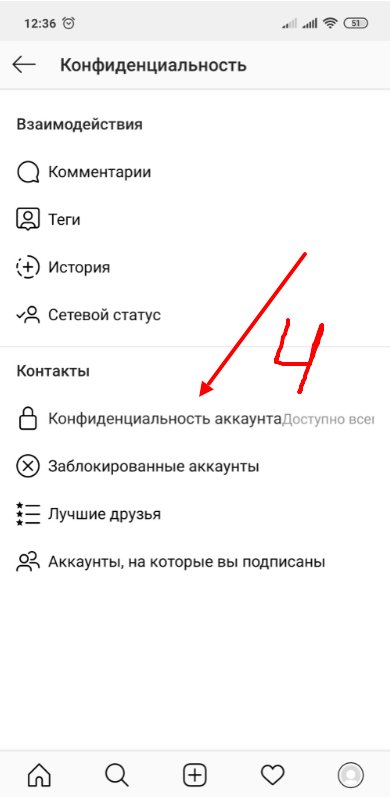
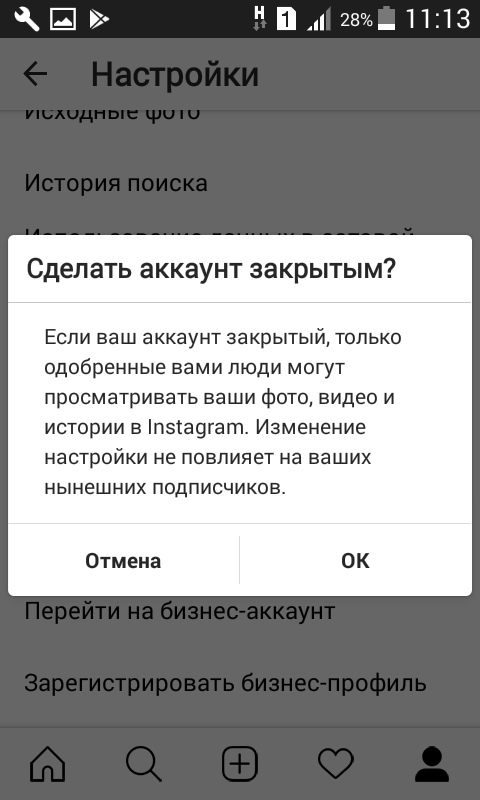
 Ссылка на профиль такого комментатора активна, но при переходе по ней, те, кто не являются подписчиками, увидят надпись том, что включены настройки конфиденциальности.
Ссылка на профиль такого комментатора активна, но при переходе по ней, те, кто не являются подписчиками, увидят надпись том, что включены настройки конфиденциальности.


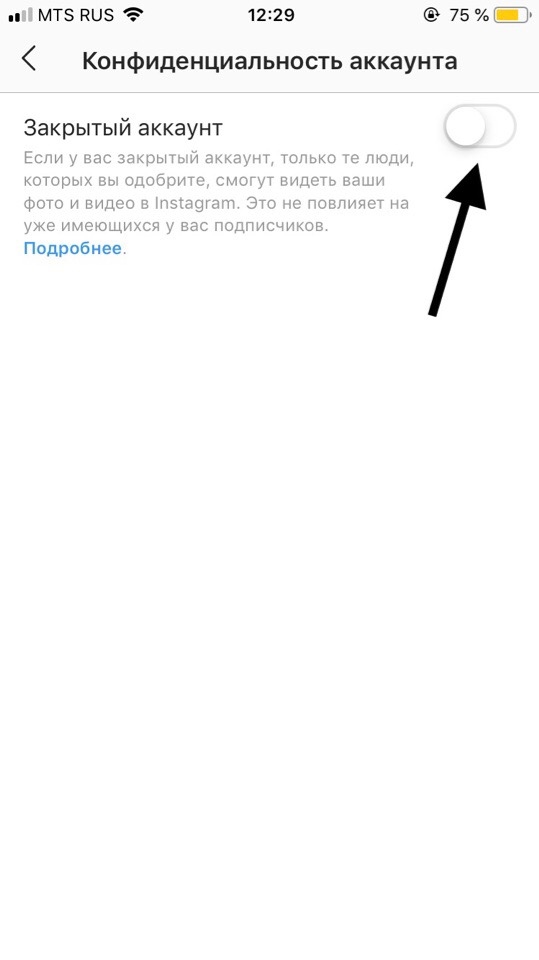
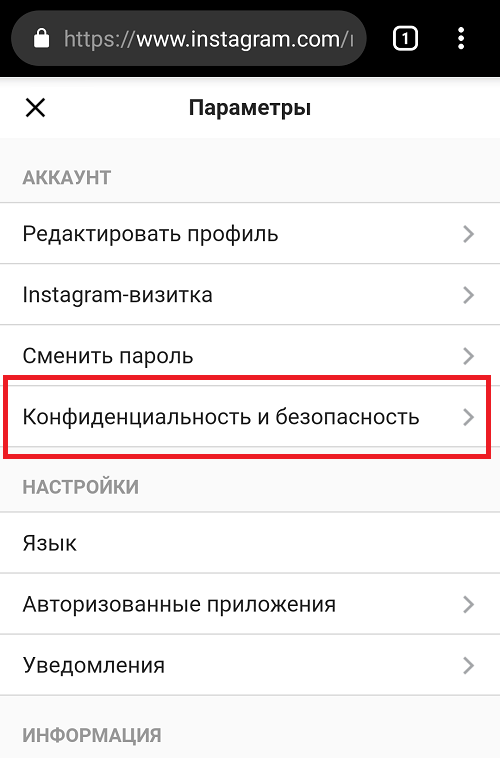
 Люди способны преступать границы дозволенного и докучать Вам по всяким нужным и ненужным причинам. Так защитите же уголок личного пространства при помощи функции ограничения!;
Люди способны преступать границы дозволенного и докучать Вам по всяким нужным и ненужным причинам. Так защитите же уголок личного пространства при помощи функции ограничения!; Авторы постов обычно стараются набрать максимальное количество лайков и комментариев под своими записями — делается для этого всё возможное и невозможное. Другая сторона популярности – негативные реакции, которые в тяжелых случаях могут представлять из себя угрозы физической расправы, например
Авторы постов обычно стараются набрать максимальное количество лайков и комментариев под своими записями — делается для этого всё возможное и невозможное. Другая сторона популярности – негативные реакции, которые в тяжелых случаях могут представлять из себя угрозы физической расправы, например